Бесплатный миникурс «Adobe Illustrator для новичков»
Скорее всего вы знаете, что есть два типа графики — растровая и векторная.
Растровое изображение состоит из множества маленьких ячеек — пикселей, где каждый пиксель имеет свой цвет. Растровое изображение легко узнать просто увеличив его на 200% очень быстро станет заметно множество маленьких квадратиков — это и есть пиксели.
Два самых популярных растровых формата: JPEG, PNG.
Растровая графика удобна для фотореалистичных изображений. Фотография — это также растровая графика. Именно с ней мы с вами и работаем в Adobe Photoshop.
В отличие от растровых, векторные изображения состоят не из пикселей, а из множества опорных точек и соединяющих их кривых. Векторное изображение описывается формулами и не требует наличия информации о каждом пикселе. Благодаря этому векторные изображения не теряют в качестве при увеличении размера и занимают меньше места.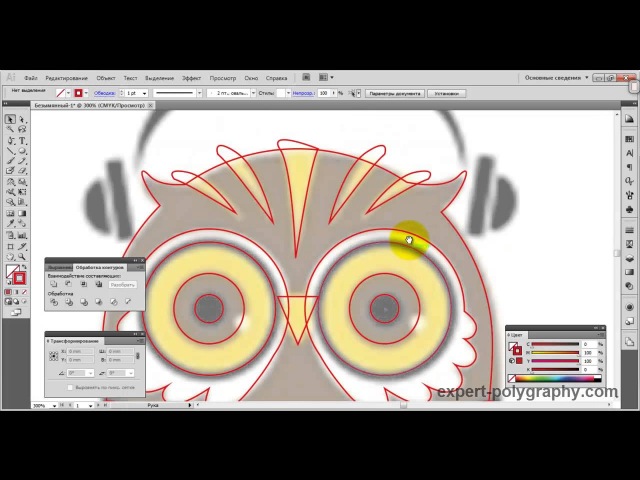
Векторная графика используется для логотипов, иллюстраций, иконок, а также технических чертежей. Но она не подходит для работы с фотореалистичными изображениями.
Самые популярные векторные форматы: SVG, AI, а самый популярный редактор векторной графики — Adobe Illustrator.
Как видим, у каждого формата есть свои плюсы и минусы поэтому если вы работаете с графикой, то в идеале вам надо уметь работать и с растровой и с векторной графикой.
За все годы существования проекта «Фотошоп-мастер» мы давали вам уроки только по растровой графике. Но наши подписчики и клиенты часто просили нас порекомендовать им качественные обучающие материалы по векторной графике. И вот сегодня мы смело можем вам такие материалы рекомендовать, потому что на дружественном нам проекте «Видеосмаил» вышел новый обучающий миникурс — Adobe Illustrator для новичков.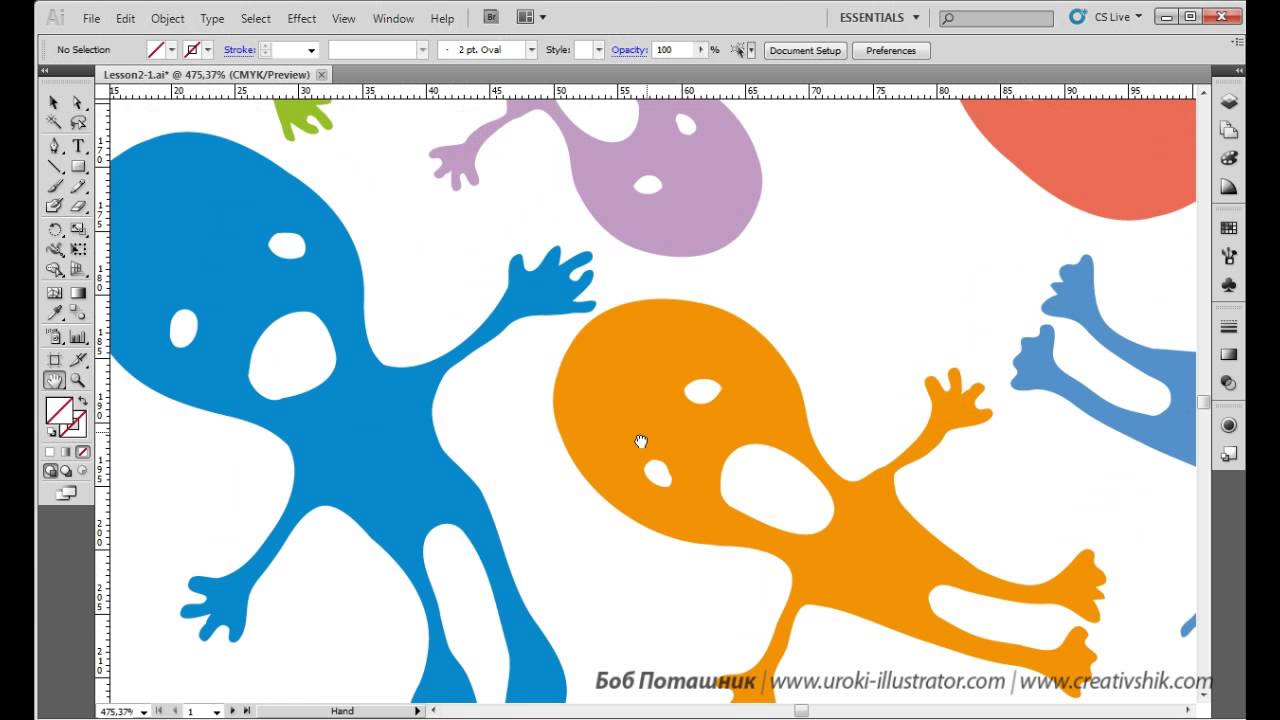
Автор курса — Вероника Полякова. Она практик с опытом работы 10 лет. Училась в Британской высшей школе дизайна.
Первые три урока этого миникурса вы можете изучить уже сегодня:
Урок 1 — Знакомство с программой
Урок 2 — Интерфейс Adobe Illustrator
Урок 3 — Обводка и заливка
Урок 4 — Инструменты в Adobe Illustrator
Урок 5 — Отрисовка изображения
Урок 6 — Работа с текстом
Практический урок для закрепления
Если этот курс вам понравился и вы хотите дальше развиваться в направлении векторной графики, то у меня для вас есть хорошая новость.
Уже в понедельник — 12 февраля в рамках дружественного нам проекта «Видеосмаил» выходит большой курс Вероники Поляковой, который получил название «Супер Illustrator».
В этом курсе вас ждет 71 урок, а за время обучения вы создадите более 25 собственных иллюстраций и соберете полноценное портфолио, которое поможет вам в поиске первых клиентов.
Кликните здесь, чтобы ознакомиться с презентацией курса
Видеообзор курса от Вероники Поляковой:
Кликните здесь, чтобы ознакомиться с презентацией курса
Будем рады вашей обратной связи в комментариях!
Бесплатный миникурс «Adobe Illustrator для новичков»
Растровое изображение состоит из множества маленьких ячеек — пикселей, где каждый пиксель имеет свой цвет. Растровое изображение легко узнать просто увеличив его на 200% очень быстро станет заметно множество маленьких квадратиков — это и есть пиксели.
Два самых популярных растровых формата: JPEG, PNG.
Растровая графика удобна для фотореалистичных изображений. Фотография — это также растровая графика. Именно с ней мы с вами и работаем в
В отличие от растровых, векторные изображения состоят не из пикселей, а из множества опорных точек и соединяющих их кривых. Векторное изображение описывается формулами и не требует наличия информации о каждом пикселе. Благодаря этому векторные изображения не теряют в качестве при увеличении размера и занимают меньше места.
Векторная графика используется для логотипов, иллюстраций, иконок, а также технических чертежей. Но она не подходит для работы с фотореалистичными изображениями.
Самые популярные векторные форматы: SVG, AI, а самый популярный редактор векторной графики — 
Как видим, у каждого формата есть свои плюсы и минусы поэтому если вы работаете с графикой, то в идеале вам надо уметь работать и с растровой и с векторной графикой.
За все годы существования проекта «Фотошоп-мастер» мы давали вам уроки только по растровой графике. Но наши подписчики и клиенты часто просили нас порекомендовать им качественные обучающие материалы по векторной графике. И вот сегодня мы смело можем вам такие материалы рекомендовать, потому что на дружественном нам проекте «Видеосмаил» вышел новый обучающий миникурс — Adobe Illustrator для новичков.
Автор курса — Вероника Полякова. Она практик с опытом работы 10 лет. Училась в Британской высшей школе дизайна.
Первые три урока этого миникурса вы можете изучить уже сегодня:
Урок 1 — Знакомство с программой
Урок 2 — Интерфейс Adobe Illustrator
Урок 3 — Обводка и заливка
Урок 4 — Инструменты в Adobe Illustrator
Урок 5 — Отрисовка изображения
Урок 6 — Работа с текстом
Практический урок для закрепления
Если этот курс вам понравился и вы хотите дальше развиваться в направлении векторной графики, то у меня для вас есть хорошая новость.
Уже в понедельник — 12 февраля в рамках дружественного нам проекта «Видеосмаил» выходит большой курс Вероники Поляковой, который получил название «Супер Illustrator».
В этом курсе вас ждет 71 урок, а за время обучения вы создадите более 25 собственных иллюстраций и соберете полноценное портфолио, которое поможет вам в поиске первых клиентов.
Кликните здесь, чтобы ознакомиться с презентацией курса
Кликните здесь, чтобы ознакомиться с презентацией курса
Будем рады вашей обратной связи в комментариях!
Видео уроки Adobe Illustrator CC для начинающих
С тех пор, как на свет появился мощнейший редактор адоб иллюстратор, эффективность деятельности художников и дизайнеров всего мира, возросла до небывалых высот.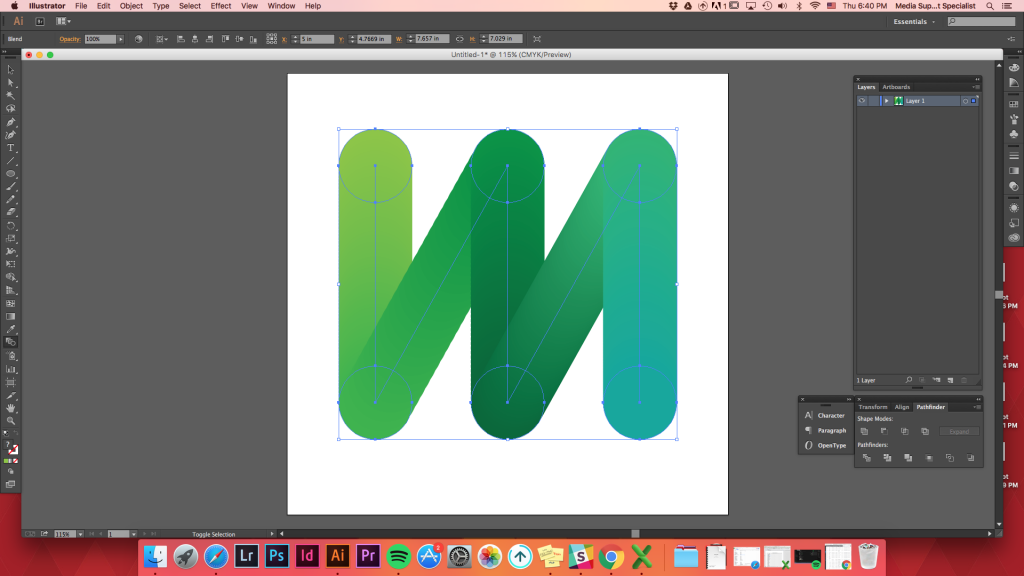 Эта удивительная программа стала настоящим флагманом в море цифровой живописи. Благодаря продвинутым возможностям этого удивительного инструмента, изобразительное искусство вышло на новый уровень развития. Но даже самый передовой инструмент не создаст шедевр без умелой руки мастера, обладающего достаточными знаниями по его использованию. Именно в получении необходимых знаний, Вам и помогут следующие материалы.
Эта удивительная программа стала настоящим флагманом в море цифровой живописи. Благодаря продвинутым возможностям этого удивительного инструмента, изобразительное искусство вышло на новый уровень развития. Но даже самый передовой инструмент не создаст шедевр без умелой руки мастера, обладающего достаточными знаниями по его использованию. Именно в получении необходимых знаний, Вам и помогут следующие материалы.Уроки Adobe Illustrator для начинающих
Детальный курс обучения с упором на теоритическую часть. Автор подробно объясняет назначение главных элементов программы, не углубляясь в дебри продвинутого функционала. Курс состоит из 21 видео урока на русском языке, общей продолжительностью 3 часа 58 минут. За это время вы получите солидный багаж знаний, а главное, научитесь уверенно пользоваться илюстратором.
Для ознакомления с форматом обучения, выкладываем первые 5 уроков. Скачать курс целиком, можно по ссылкам ниже.
{banner_lesson}
com/embed/GFBwo56olbY?rel=0&wmode=transparent» frameborder=»0″ allowfullscreen=»»>
Adobe Illustrator — Онлайн курс для стокеров

На протяжении 21-го урока, общей продолжительностью 21 час 50 минут, вы научитесь использовать все инструменты редактора, а также овладеете продвинутыми техниками рисования. Очень ценный курс, для серьезного погружения в Adobe Illustrator CC.
Как обычно, выкладываем 5 уроков для оценки качества видео и подачи информации. Ссылки на скачивание полного обучения лежат ниже.
{banner_lesson}
com/embed/D1ZRyGPV5Ro?rel=0&wmode=transparent» frameborder=»0″ allowfullscreen=»»>
шаблоны для dle 11.2Как нарисовать мультяшную кошечку в Иллюстраторе
В этому уроке мы будем рисовать милую стилизованную кошечку в Adobe Illustrator. Мы используем базовые инструменты для создания основных фигур, также поработаем с обработкой контура. Этот урок подходит для новичков, которые хотят познакомиться с базовыми функциями программы, а также для тех, кто хочет научиться упрощать свои работы, создавая простые, но стильные работы.
Как нарисовать мультяшную кошечку в Иллюстраторе
1. Рисуем голову кошечки
Шаг 1
Инструментом Rounded Rectangle/Прямоугольник со скругленными углами нарисуйте фигуру темно-серого цвета размером 125×80 px. Вы можете настроить радиус скругления при помощи функции Live Corners/Живые углы. Давайте укажем радиус в 30 px, чтобы скругление было побольше.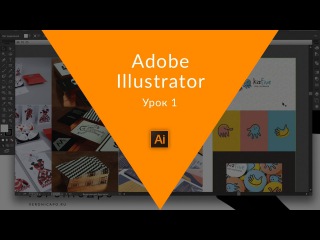
Шаг 2
Теперь займемся левым ухом. Инструментом Pen/Перо (P), зажав Shift, нарисуйте вертикальную линию, прикрепив ее к кошачьей голове. Следующую линию нарисуйте под углом в 45 градусов по отношению к вертикальной линии, формируя треугольник.
Шаг 3
Соедините две линии третьей, и инструментом Eyedropper/Пипетка (I) скопируйте для треугольника темно-серый цвет заливки с головы кошечки.
Шаг 4
Дублируйте треугольник ушка (Control-C > Control-F) и укажите копии розовый цвет. Инструментом Direct Selection/Прямое выделение (A) переместите правую точку треугольника левее и ниже (как показано на картинке ниже).
Сгруппируйте (Control-G) все элементы и инструментом Reflect/Отразить (O) при помощи кнопки Copy/Копия отразите группу по вертикали.
Поместите получившуюся копию на противоположную часть головы кошечки. Выделите правое ухо и голову, затем кликните еще раз по голове, чтобы сделать эту фигуру ключевой. В палитре Align/Выравнивание кликните по иконке Horizontal Align Right/Горизонтальное выравнивание по правому краю.
В палитре Align/Выравнивание кликните по иконке Horizontal Align Right/Горизонтальное выравнивание по правому краю.
Шаг 5
Выделите оба уха, кликните по ним правой кнопкой и выберите Arrange > Send to Back/Расстановка>На задний план, чтобы поместить уши за голову.
Шаг 6
Инструментом Ellipse/Эллипс (L) нарисуйте круг размером 33×33 px желтого цвета. Внутри этого круга нарисуйте темный круг поменьше. Это будет глаз. Дублируйте оба круга и поместите глаза на свои места.
Шаг 7
Инструментом Polygon/Многоугольник создайте фигуру с тремя сторонами и радиусом в 10 px. Инструментом Direct Selection/Прямое выделение (A) при помощи функции Live Corners/Живые углы скруглите углы треугольника.
Разместите нос на лице кошечки и инструментом Pen/Перо (P) нарисуйте две линии, которые будут ртом.
2. Рисуем тело кошечки
Шаг 1
Возьмите инструмент Rectangle/Прямоугольник (M) и нарисуйте фигуру размером 15×85 px. Это будет лапка. Инструментом Direct Selection/Прямое выделение (A) выделите нижние точки лапки и скруглите углы. Зажмите Alt-Shift и потяните лапу вправо, создавая копию.
Это будет лапка. Инструментом Direct Selection/Прямое выделение (A) выделите нижние точки лапки и скруглите углы. Зажмите Alt-Shift и потяните лапу вправо, создавая копию.
Шаг 2
Нарисуйте еще один прямоугольник как показано ниже. Выделите лапки и прямоугольник, и кликните по иконке Unite/Объединить в палитре Pathfinder/Обработка контура. После чего инструментом Direct Selection/Прямое выделение (A) скруглите углы между лапками.
Шаг 3
Нарисуйте прямоугольник более темного цвета как показано на рисунке ниже, и пошлите его на задний план (Control-Shift-[). Инструментом Ellipse/Эллипс (L) нарисуйте круг размером 125×125 px и расположите его справа от кошечки, как показано ниже.
Шаг 4
Давайте нарисуем заднюю лапку. Нарисуйте овал как показано ниже, и инструментом Scissor/Ножницы © кликните по обеим боковым точкам, чтобы разрезать фигуру пополам. Удалите нижнюю фигуру, оставив только верхнюю половину овала. Укажите ей чуть более светлый оттенок серого и расположите под левой передней лапкой. Затем дорисуйте треугольник тоже светлого серого за спиной у кошечки, как показано ниже.
Укажите ей чуть более светлый оттенок серого и расположите под левой передней лапкой. Затем дорисуйте треугольник тоже светлого серого за спиной у кошечки, как показано ниже.
Шаг 5
Инструментом Arc/Дуга нарисуйте хвост. В палитре Stroke/Обводка укажите толщину обводки в 10 pt и скругленные капители.
Шаг 6
Теперь мы можем добавить мелкие детали, чтобы сделать работу интереснее.
Инструментом Pen/Перо (P) нарисуйте короткую линию светло-серого цвета, и укажите им в палитре Stroke/Обводка толщину обводки в 1 pt и профиль Width Profile 1.
Удерживая Alt-Shift при помощи инструмента Selection/Выделение (V) переместите линию правее. Дважды нажмите Control-D, чтобы создать еще две копии линии.
Шаг 7
Сгруппируйте (Control-G) линии и добавьте еще один ряд из трех линий, затем из двух, формируя пирамиду как на картинке ниже. Добавьте таких же линий по телу кошечки и на лапках.
Добавьте таких же линий по телу кошечки и на лапках.
Результат
Автор урока Yulia Sokolova
Ссылка на источник
Уроки Illistrator. Уроки Adobe Illustrator. Уроки Иллюстратора. Adobe illustrator уроки. Уроки adobe illustrator для начинающих. Adobe illustrator уроки на русском. Видео уроки adobe illustrator. Adobe illustrator уроки для начинающих на русском. Adobe illustrator уроки с нуля. Уроки adobe illustrator cc для начинающих. Adobe illustrator cc 2019 уроки. Уроки adobe illustrator скачать торрент. Уроки по adobe illustrator cc. Adobe illustrator уроки вектор гайд. Уроки рисования adobe illustrator. Adobe illustrator уроки вектор гайд. Уроки векторной графики в adobe illustrator. Adobe illustrator cc 2018 уроки. Adobe illustrator логотип уроки. Уроки adobe illustrator cc 2018 для начинающих. Бесплатные уроки adobe illustrator. Урок 01 что такое adobe illustrator. Уроки работы в adobe illustrator.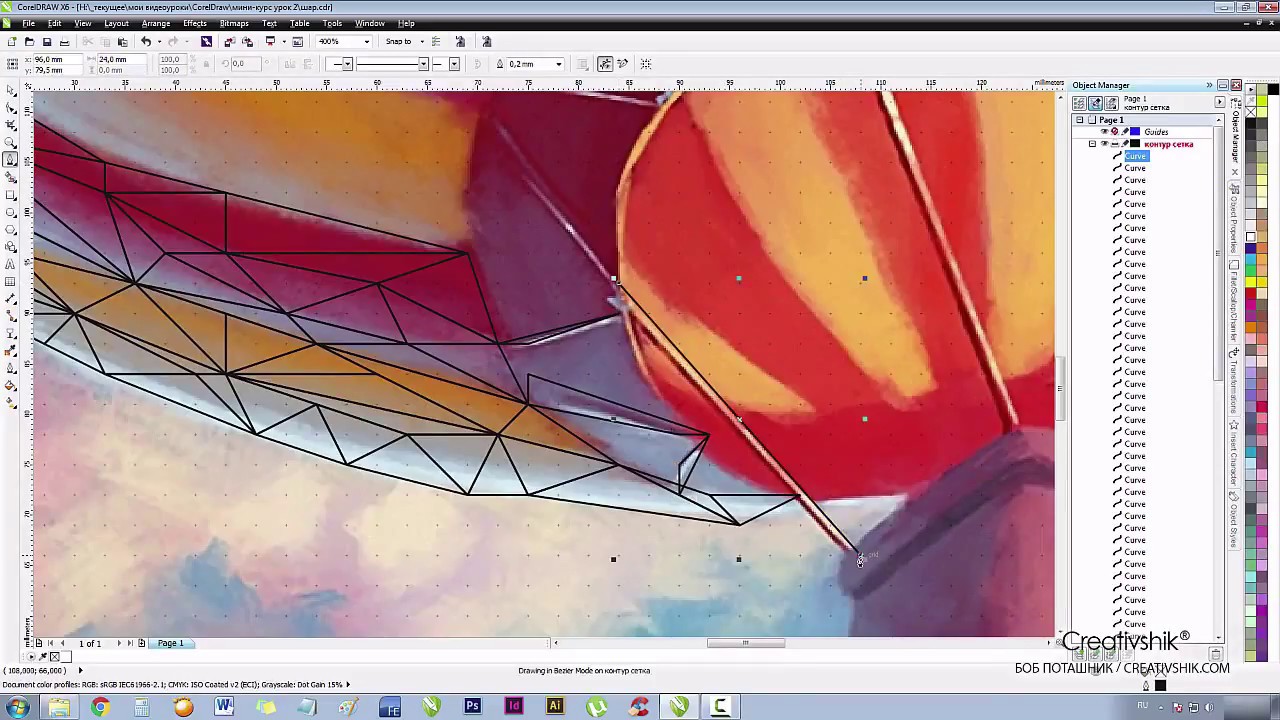 Adobe illustrator урок. Видео уроки adobe illustrator торрент. Adobe illustrator видео уроки скачать торрент. Adobe illustrator 3d уроки. Уроки adobe illustrator cc 2019 на русском. Интерфейс в adobe illustrator cc 2019 уроки. Уроки иллюстрация adobe illustrator. Adobe illustrator уроки рисование плашками.
Adobe illustrator урок. Видео уроки adobe illustrator торрент. Adobe illustrator видео уроки скачать торрент. Adobe illustrator 3d уроки. Уроки adobe illustrator cc 2019 на русском. Интерфейс в adobe illustrator cc 2019 уроки. Уроки иллюстрация adobe illustrator. Adobe illustrator уроки рисование плашками.
подборка бесплатных видеоуроков для самообучения
Адоб Иллюстратор — мощный графический редактор, при помощи которого можно создавать абсолютно любые векторные объекты. Эта программа пользуется огромной популярностью, а специалисты, овладевшие навыками работы с ней, получают широкое поле перспектив для поиска работы или фриланса. Наша подборка бесплатных уроков Иллюстратора поможет вам научиться работать с редактором и создавать собственные изображения любой сложности.
Знакомство с программой
youtube.com/embed/bKZboDrmib4?feature=oembed» frameborder=»0″ allow=»accelerometer; autoplay; encrypted-media; gyroscope; picture-in-picture» allowfullscreen=»»/>
Вероника Полякова, автор Youtube-канала VideoSmile, предлагает сжатый видеокурс по Adobe Illustrator. Во время занятий вы научитесь работать с простыми векторными объектами и уже к концу серий видео создадите свой первый рисунок. Графический редактор обладает широкими возможностями, с частью из которых вас познакомит Вероника, но запомнить и применять их все уже на первом занятии у вас не получится, вникать в детали необходимо постепенно, закрепляя все теоретические знания на практике. Автор специально убрала из своих уроков все лишнее и рассказывает лишь о тех настройках и рабочих инструментах программы, которые вам понадобятся. Данные уроки примечательны тем, что быстро позволяют понять, подходит вам эта программа или нет. Возможно, что уже после первого урока Иллюстратор вы поймете, что хотите посвятить всю жизнь созданию графических шедевров.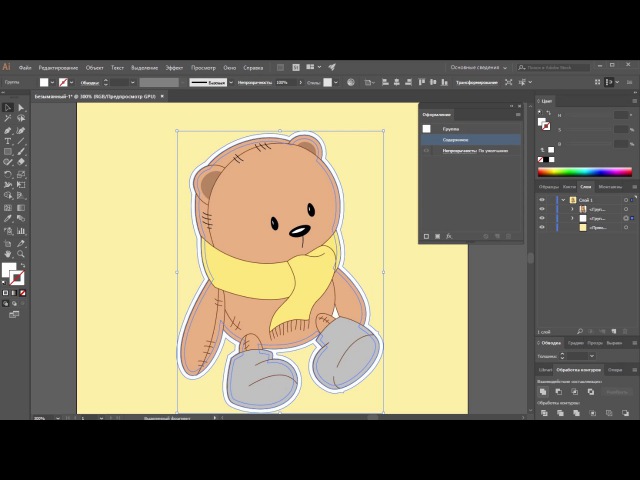
Стартовая настройка программы
После установки графического редактора Adobe Illustrator необходимо провести настройки параметров для оптимизации рабочего процесса. Автор одноименного канала на Youtube Игорь Кочетков просто и понятно расскажет, какие из имеющихся настроек будут полезными и их стоит включить, а какие будут только усложнять работу новичку. Все описанные действия нужно будет проделать всего один раз в начале работы с программой, во время следующих открытий редактора все установленные настройки будут сохранены.
Обзор инструментов Adobe Illustrator
Видеоурок канала «Design_TV» следует сохранить себе в закладки в виде шпаргалки, так как в нем автор подробно рассматривает и объясняет сферу применения всех инструментов на рабочей панели интерфейса Иллюстратора, которые включают в себя: выделение, рисование и трансформирование объектов, а также дает подсказки по организации рабочего пространства.
Инструменты для рисования
Для рисования в программе Adobe Illustrator предназначен набор специальных инструментов. Разобраться самостоятельно в их различиях и особенностях поможет канал «expertpolygraphy». В течение видеоурока вы научитесь создавать простые и сложные объекты при помощи основных инструментов — ручка (перо) и карандаш. Удобство работы дизайнера состоит в том, что даже при отсутствии планшета, с помощью мыши можно легко и просто создавать объекты необходимой формы. Делается это при помощи расстановки точек и объединения их линиями, которые впоследствии можно трансформировать согласно вашему замыслу. Изменение уже готового объекта также не представляет особой сложности, добавление или удаление точек в монтажной области позволяет быстро трансформировать уже готовые объекты.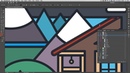
Инструмент текст
Новичкам кажется, что инструмент текст не стоит внимания, и в нем нет ничего сложного, но сталкиваясь с версткой визиток или других текстовых элементов, понимают, что не все так просто. Автор канала Виталий Менчуковский буквально за 7 минут своего видеоурока показывает, как пользоваться инструментом текст в программе Иллюстратор и какие широкие возможности предлагает редактор для использования этого, на первый взгляд, простого инструмента.
5 советов новичкам в Adobe Illustrator
Опытные дизайнеры раскрыли 5 важных секретов работы в графическом редакторе, которые позволяют значительно сэкономить время и сделать работу значительно проще и легче:
- Создавайте зеркальное отражение.
 Если вы создаете симметричный объект, тратьте время на отрисовку только его половины, а вторую — отражайте зеркально. При работе с базовыми эскизами этот прием может сэкономить вам не один час работы.
Если вы создаете симметричный объект, тратьте время на отрисовку только его половины, а вторую — отражайте зеркально. При работе с базовыми эскизами этот прием может сэкономить вам не один час работы. - Отключите выравнивание к пиксельной сетке. Она необходима только при разработке в области WEB-дизайна, но в художественных работах может автоматически корректировать положение нарисованных вами объектов, что в 95% случаев заставляет вас дополнительно вносить коррективы в макет. Чтобы отключить выравнивание, выделите все объекты в монтажной области и в палитре Transform снимите галочку с пункта Align to Pixel Grid.
- Клавиша быстрого переключения заливка/обводка X. Нажатие позволяет быстро переключаться и не тратить время на манипуляции мышью. Очень полезная функция, к которой вы очень быстро привыкнете и уже не сможете работать без нее.
- Направляющие — ваш помощник. В отличие от Photoshop, направляющие в Illustrator бывают не только горизонтальными и вертикальными, но и диагональными, что значительно упрощает работу с геометрическими фигурами и не только.
 Причем их можно не создавать вручную, а трансформировать из выделенного объекта при помощи комбинации горячих клавиш Ctrl+Alt+5.
Причем их можно не создавать вручную, а трансформировать из выделенного объекта при помощи комбинации горячих клавиш Ctrl+Alt+5. - Границы просмотра. Во время изменения размеров объекта с обводкой, в центре последней появляются манипуляторы, что нередко мешает точно масштабировать объект. Исправить ситуацию можно войдя в меню Preferences — General, и поставив галочку в пункте Use Preview Bounds. Это изменит расположение манипуляторов, и они уже не будут мешать масштабированию объекта.
Как сделать макет листовки в Иллюстраторе за 8 минут
Всего за 8 минут видеоурока вы научитесь самостоятельно в Иллюстраторе создавать макет двухсторонней листовки формата А5 (210Х148 мм). Автор канала Альма Пресс использует готовый текст и заранее созданные изображения фона.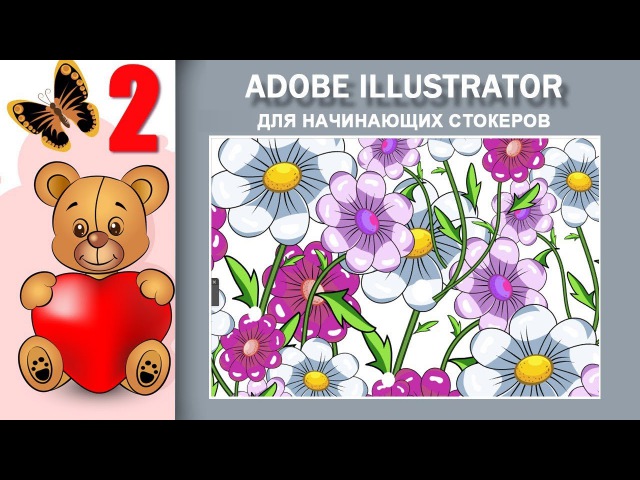 Одним из главных моментов создания макета для печати является соблюдение требований типографии по выпуску за обрез, стандартно — 3 мм с каждой стороны.
Одним из главных моментов создания макета для печати является соблюдение требований типографии по выпуску за обрез, стандартно — 3 мм с каждой стороны.
Перед отправкой макета в типографию преобразуйте все текстовые элементы в кривые: выделите все текстовые слои и нажмите на клавиатуре Ctrl+Shift+O (Cmd+Shift+O для Mac). Но обязательно сохраните для себя исходный вариант макета, иначе вы не сможете внести в тексты правки при необходимости.
Как нарисовать планету в Иллюстраторе
Для любителей космоса, автор канала «Atlantis» предлагает мастер-класс по рисованию в Иллюстраторе планеты. Хоть объект и кажется на первый взгляд достаточно сложным, в течение получасового видеоурока вы убедитесь, что рисовать его достаточно просто, используя мощные инструменты программы и вашу фантазию.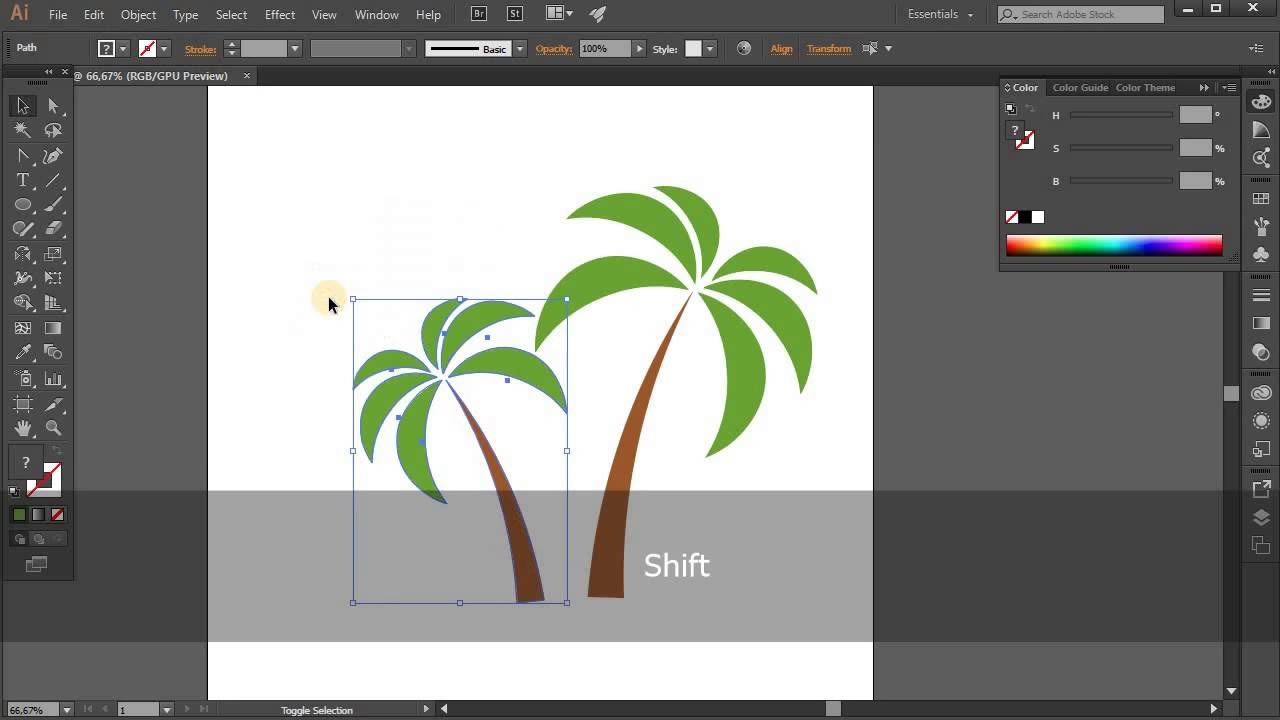 Советуем не точно копировать все детали, показанные в ролике, а используя приемы автора, создать свой рисунок, так вы проявите свой творческий потенциал и легче запомните все тонкости создания целостной композиции.
Советуем не точно копировать все детали, показанные в ролике, а используя приемы автора, создать свой рисунок, так вы проявите свой творческий потенциал и легче запомните все тонкости создания целостной композиции.
Обязательно сохраняйте изменения в рисунке вручную при помощи комбинации клавиш Ctrl+S, хоть программа и способна создавать точки восстановления автоматически, но даже при этом вы можете потерять время на восстановление рисунка.
Как создать иконку человека по фотографии
Графический редактор позволяет быстро и легко нарисовать иконку по фотографии, именно так утверждает Дмитрий Тригуб, автор канала «vectorguide». Всего получасовой видеоурок Adobe Illustrator научит вас самостоятельно создавать иконки для себя или своих друзей. Используя инструмент карандаш необходимо обвести на половину лица на фотографии, создавая эскиз будущей иконки.
Используя инструмент карандаш необходимо обвести на половину лица на фотографии, создавая эскиз будущей иконки.
Программа предоставляет дизайнеру огромные возможности, которые ограничиваются только фантазией и количеством свободного времени. Бесплатные уроки Адоб Иллюстратор позволят вам научиться создавать картинки любой сложности, все зависит от вашего упорства и желания. Не пугайтесь огромного количества настроек и инструментов, здесь, как и во многих программах, работает принцип: 20% знаний дают 80% результата.
Adobe illustrator уроки, обучение адобе иллюстратор для начинающих
Уважаемые пользователи, хотим Вас проинформировать о том, что некоторые антивирусные программы и браузеры ложно срабатывают на дистрибутив программы MediaGet, считая его зараженным. Данный софт не содержит никаких вредоносных программ и вирусов и многие из антивирусов просто Вас предупреждают, что это загрузчик (Downloader). Если хотите избежать подобных проблем, просто добавьте MediaGet в список доверенных программ Вашей антивирусной программы или браузера.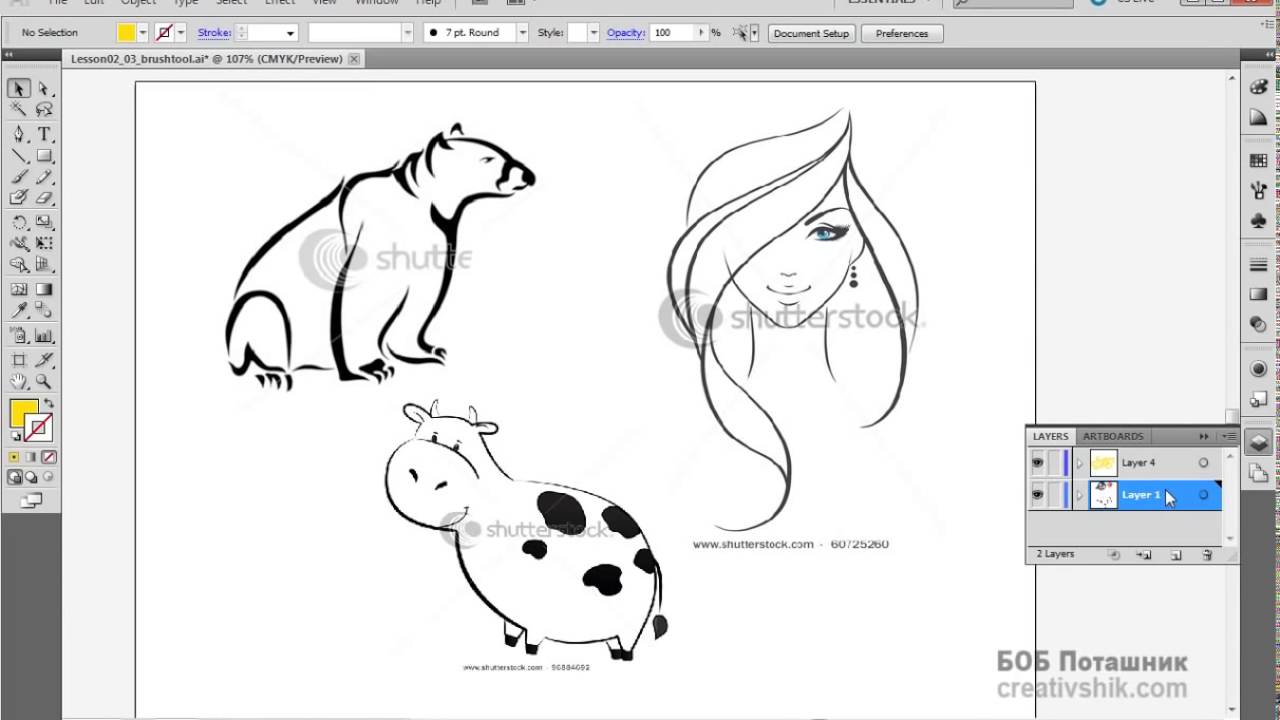
Как скачать
1
Выбрав нужную версию программы и кликнув ссылку, Вам на компьютер скачивается дистрибутив приложения MediaGet, который будет находиться в папке «Загрузки» для Вашего браузера. Находим этот файл с именем программы и запускаем его. И видим первый этап установки. Нажимаем унопку «Далее»
2
Далее Вам предлагается прочитать и одобрить лицензионное соглашение. Нажимаем кнопку «Принимаю»
3
В следующем окне Вам предлагается бесплатное полезное дополнительное программоное обеспечение, будь то антивирус или бразуер. Нажимаем кнопку «Принимаю». Также Вы можете отказаться от установки дополнительного ПО, нажав кнопку «Отклоняю»
4
Далее происходит процесс установки программы. Вам нужно выбрать папку, в которую будут скачиваться нужные Вам файлы.
5
Происходит завершение установки. Программа автоматически открывается и скачивает нужные Вам исходные файлы.
Как установить
1
Распаковать скачанный архив с помощью стандартных программ WinRar или 7-Zip.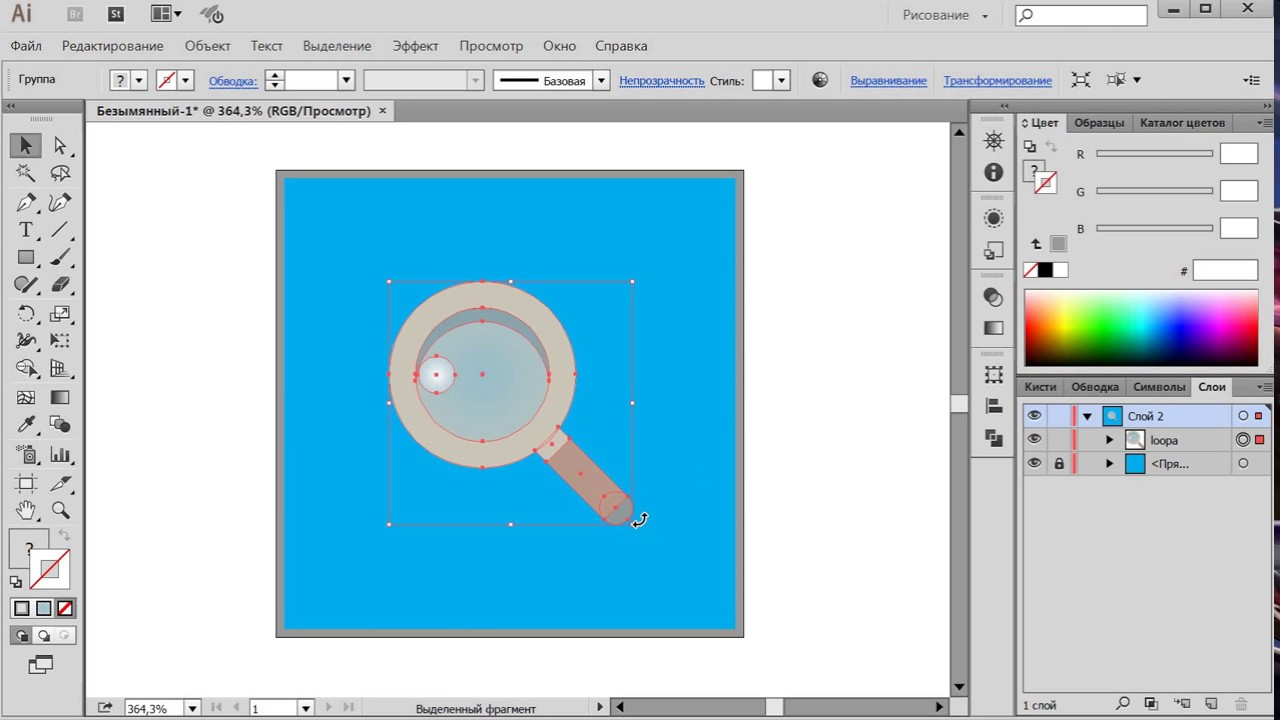
2
Если файл представлен в виде образа с расширением .iso его можно открыть с помощью бесплатной программы Daemon tools lite или Nero3
После извлечение установочных файлов, найти и запустить исполняющий файл программы, который как правило имеет расширение .exe4
Действовать согласно дальнейших подсказок программы установщика и не прерывать процесс установки программы некорректным способом.Обратите внимание, что предоставляемое программное обеспечение выкладывается исключительно для личного использования и ознакомления. Все файлы, доступные для скачивания, не содержат вирусов и вредоносных программ.
Видеоуроки Adobe Illustrato
В этой подборке вы найдете видеотуториалы для всех, кто работает с Adobe Illustrator. Эти уроки будут очень полезны начинающим графическим дизайнерам. Большинство уроков на английском языке, но воспринимаются очень легко, так как представлены в видеоформате. Авторы попробуют раскрыть все хитрости и тонкости лучшего на сегодняшний день векторного редактора.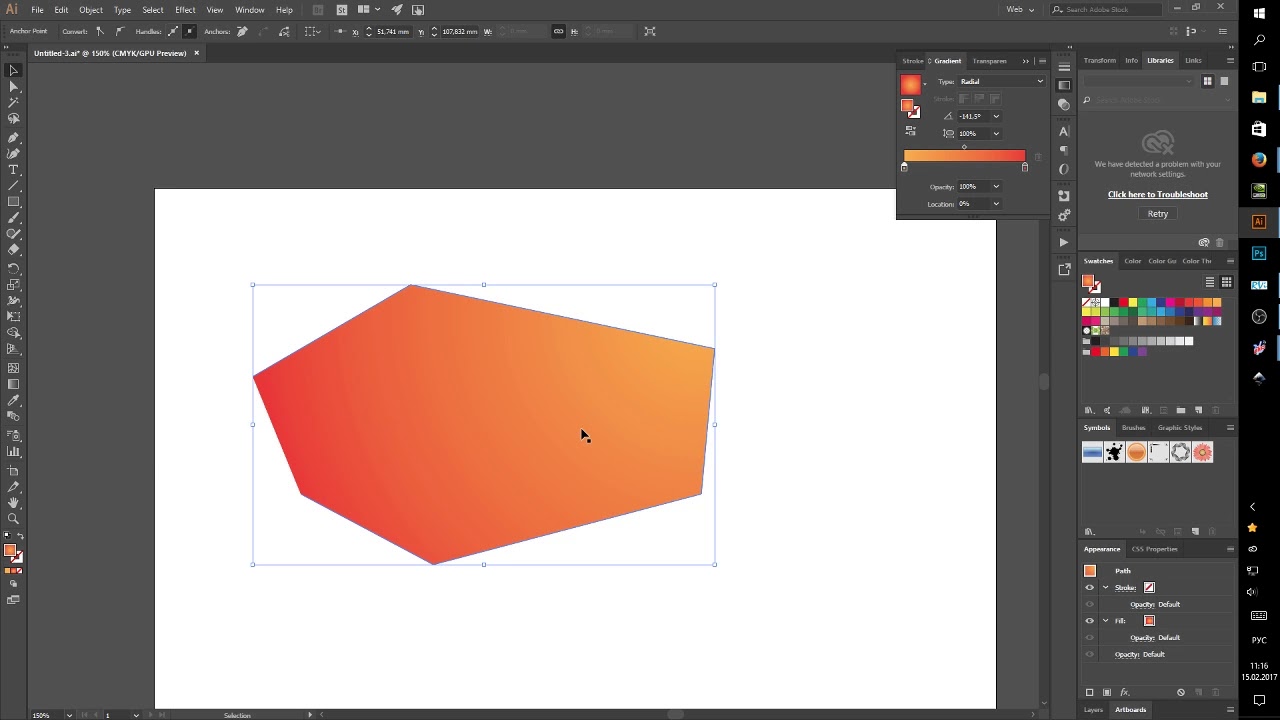 Надеемся, в нашей небольшой подборке каждый найдет для себя что-то полезное.
Надеемся, в нашей небольшой подборке каждый найдет для себя что-то полезное.
1.Векторная иллюстрация при помощи инструмента «Перо» в Adobe Illustrator
2.Делаем векторный рисунок из скетча при помощи Illustrator
3.Illustrator: делаем граффики
4.Рисуем контур и раскрашиваем объект в Adobe Illustrator CS5
5.Илья Есаулов: Рисование рыбки в иллюстраторе
6.Уроки Ильи Есаулова
7.Рисуем мультяшный персонаж
youtube.com/embed/Khp0NzD1pYM» frameborder=»0″>
8.Разукрашиваем мультяшный персонаж
9.Рисуем ретро-постер в стиле 60’s
10. Делаем векторный значек
11. Как использоват инструмент «Символы» в Adobe Illustrator
12. Digital Inking Tutorial — Intuos — Illustrator CS3
Автор подборки — Дежурка
Возможно, вас также заинтересуют статьи:
- Уроки Illustrator CS6
- Рисуем школьную доску в Illustrator
- Рисуем панду в Illustrator
- Урок по созданию логотипа «Олимп»
- Стильная векторная надпись в Adobe Illustrator
уроков Adobe Illustrator: 71 урок для повышения ваших навыков
Руководства по Illustrator: быстрые ссылки
Поиск лучших руководств по Adobe Illustrator полностью изменит правила использования флагманской программы Adobe для работы с векторной графикой.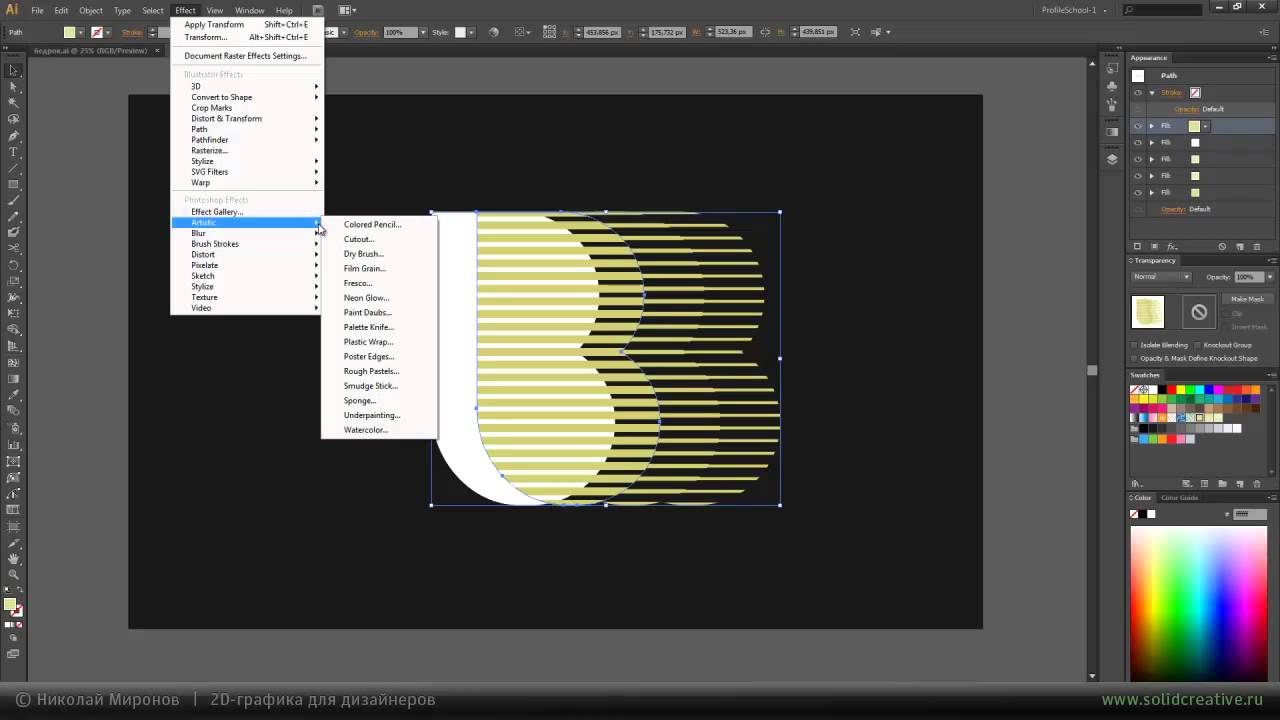 Возможно, вы захотите создать сложную иллюстрацию или, может быть, просто простой значок. В любом случае, Illustrator может вам помочь. Чтобы избавить вас от поиска, мы нашли самые полезные уроки в Интернете и перечислили их здесь, чтобы вы почувствовали себя в силах расширить свой набор навыков.
Возможно, вы захотите создать сложную иллюстрацию или, может быть, просто простой значок. В любом случае, Illustrator может вам помочь. Чтобы избавить вас от поиска, мы нашли самые полезные уроки в Интернете и перечислили их здесь, чтобы вы почувствовали себя в силах расширить свой набор навыков.
Конкуренция может увеличиваться за счет таких программ, как Sketch и Affinity Designer, но профессионалы и индустрия продолжают выбирать Illustrator для векторного дизайна. Хотите исследовать это дальше? Вот обзор Illustrator CC 2019.
Или, чтобы сэкономить время и силы с помощью Illustrator, просмотрите наш обзор лучших плагинов для иллюстраторов. Нужны новые векторные дизайны? Вот обзор лучших уроков по векторной графике. Кроме того, эти уроки рисования улучшат ваши навыки.
Если у вас еще нет подписки на Creative Cloud, вам прямо сейчас понадобятся лучшие предложения Adobe.
Здесь вы найдете высококачественные бесплатные руководства по Adobe Illustrator, независимо от того, являетесь ли вы новичком или опытным пользователем программного обеспечения. Используйте быстрые ссылки напротив или раскрывающееся меню выше, чтобы перейти на нужный вам уровень.
Используйте быстрые ссылки напротив или раскрывающееся меню выше, чтобы перейти на нужный вам уровень.
Учебные пособия по Adobe Illustrator для начинающих
В этой серии учебных пособий для начального уровня по Illustrator вы узнаете основные инструменты и методы, необходимые для начала проектирования с помощью программного обеспечения. Откройте для себя все тонкости рабочего пространства Illustrator и узнайте, как открывать и сохранять изображения.
Начать работу
01. Illustrator — Учебник для начинающих за 10 МИНУТ!
Полностью обновленное пошаговое руководство по основам Illustrator в 2020 году. Вы узнаете все, что вам нужно, чтобы начать работу, за короткое 10-минутное занятие (и насладитесь богатством голоса рассказчика, который кто-то сравнивает с Гуфи Диснея в комментариях). В любом случае, вы узнаете все о Creative Cloud, как использовать интерфейс и сохранять документы, что такое векторы, как изменять размер. .. список можно продолжить. Это идеально подходит для новичков.
.. список можно продолжить. Это идеально подходит для новичков.
02. Создание и редактирование фигур
Это руководство знакомит вас с процессом создания и редактирования фигур в Adobe Illustrator CC с помощью инструментов «Фигура». Узнайте, как использовать Illustrator для рисования, комбинирования и трассировки фигур, используя предоставленные образцы файлов.
В этом руководстве вы познакомитесь с концепциями контуров и кривых в Illustrator CC и познакомитесь с инструментами, необходимыми для их проектирования и редактирования, включая инструменты «Карандаш» и «Кривизна».
04. Как использовать палитру цветов
Палитра цветов позволяет выбирать и применять цвета к вашим изображениям в Illustrator CC. Это шестиэтапное руководство демонстрирует, как это сделать.
05. Добавление текста в дизайн
Это руководство по Illustrator для начинающих знакомит вас с основами использования текста в Illustrator CC. Вы узнаете, как добавлять текст, применять форматирование, изменять его форму и стили, а также размещать на контуре или внутри него.
Вы узнаете, как добавлять текст, применять форматирование, изменять его форму и стили, а также размещать на контуре или внутри него.
Творческие приемы
06.Изометрические иллюстрации в Adobe Illustrator
Этому уроку очень нравится в разделе комментариев. Он шаг за шагом покажет вам, как создать изометрическую иллюстрацию. В нем нет аудиокомментариев, поэтому вы должны быть хорошо знакомы с программным обеспечением, но он очень подробный.
07. Маскирование в Illustrator
Как вы, наверное, знаете, маскирование — это способ скрытия или раскрытия различных частей изображения или дизайна.В этом уроке Illustrator вы узнаете о трех различных методах маскирования: обтравочная маска, маска непрозрачности и рисование внутри.
08. Преобразование и редактирование иллюстраций
В этом уроке вы познакомились с основами преобразования и редактирования иллюстраций, созданных в Adobe Illustrator CC. Узнайте, как изменять размер изображения, использовать группы, выравнивать объекты и многое другое, используя инструмент «Выделение», панель «Преобразование» и другие инструменты преобразования.
В Illustrator есть множество инструментов рисования на панели «Инструменты», каждый из которых позволяет творить разными способами.В этом руководстве вы познакомитесь с инструментами «Перо», «Карандаш», «Кривизна» и «Кисть».
Когда вы овладеете основами работы с инструментом «Перо», эти упражнения помогут вам попрактиковаться в использовании инструмента «Перо», создав новые иллюстрации.
11. Изменение цвета и обводки
Узнайте, как применять цвета к своему рисунку в этом руководстве по Illustrator. Вы также узнаете, как изменять цвет объекта, создавать образцы и перекрашивать изображения.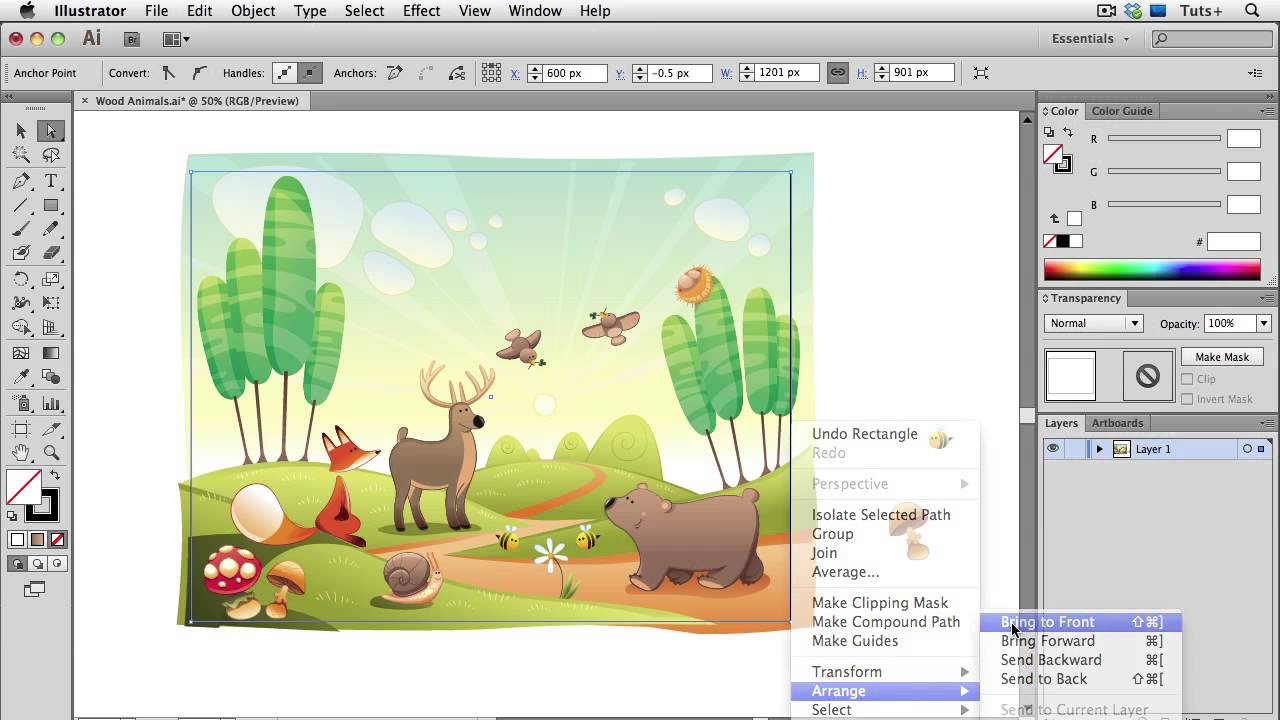
Инструмент «Кривизна» в Illustrator CC позволяет легко рисовать плавные, четкие кривые и прямые линии. В этом руководстве предлагается пять простых упражнений, которые помогут вам понять, как использовать его в своих проектах.
13. Добавление изображений и художественных эффектов
Это руководство начинается с объяснения основ добавления изображений в ваши проекты в Adobe Illustrator CC. Затем вы узнаете, как добавлять и редактировать эффекты, наносить мазки кистью и многое другое.
14.Как дублировать объекты по кругу
Спенсер Мартин, также известный как Pixel & Bracket, дает здесь несколько отличных советов для новичков во время урока, в котором описывается, как дублировать объекты по кругу с помощью эффекта преобразования для создания неразрушающего повторяющаяся форма.
15. Создание и редактирование градиентов
В этом введении к работе с градиентами в Illustrator CC объясняется, как создавать различные типы градиентов и изменять такие параметры, как цвета, положение и непрозрачность. Это отлично подходит для создания базовых эффектов градиента. Обратите внимание, что в обновлении Illustrator 2019 были добавлены новые градиенты произвольной формы, которые здесь не рассматриваются.
Это отлично подходит для создания базовых эффектов градиента. Обратите внимание, что в обновлении Illustrator 2019 были добавлены новые градиенты произвольной формы, которые здесь не рассматриваются.
С помощью инструмента «Кисть» вы можете нарисовать контур и одновременно применить кисть к обводке, чтобы придать контурам художественный вид. В этом руководстве по Illustrator объясняется, как использовать кисть и карандаш для создания выразительных рисунков произвольной формы.
17. Редактировать контуры в Illustrator CC
Узнайте, как редактировать контуры в графическом изображении, используя различные инструменты и параметры, включая инструмент «Перо», инструмент «Кривизна», инструмент «Точка привязки» и другие.
18. Руководство по режимам Pathfinder Shape
В Illustrator есть четыре различных способа комбинирования основных форм: объединение, вычитание, пересечение и исключение перекрытия.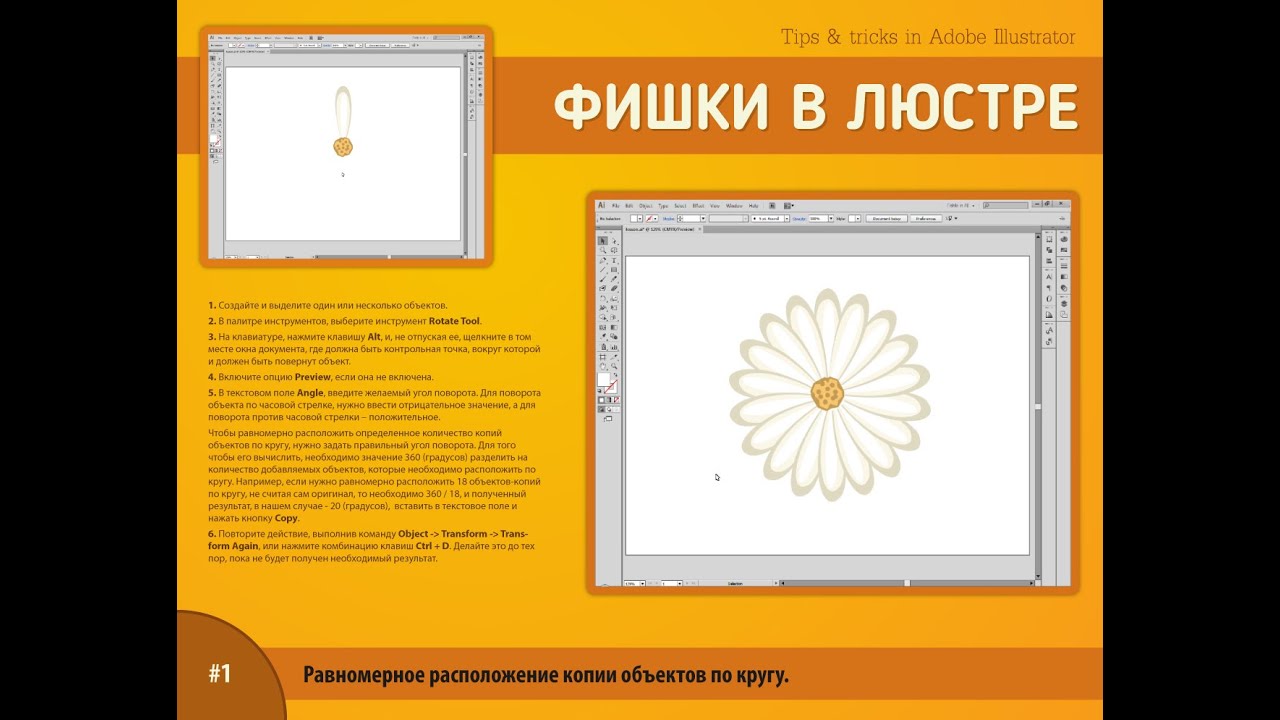 В этом двухминутном руководстве Дански рассказывает, как использовать каждый из них.
В этом двухминутном руководстве Дански рассказывает, как использовать каждый из них.
19. Комбинируйте фигуры по-разному.
Фигуры — это строительные блоки иллюстрации. В этом руководстве объясняется, как создавать сложные формы, комбинируя более простые, с помощью инструмента «Построитель фигур» и эффектов Обработки контуров.
20. Наложение рисунка в режимах рисования
В этом уроке вы узнаете, как использовать режимы рисования, «Рисовать внутри» и «Рисовать сзади», чтобы легко и быстро добавить интереса к своим работам.
Рабочий процесс
21. Хаки Illustrator
Один из моих самых любимых советов для Illustrator. Рисование внутри. Нажимайте эти крошечные кнопки на панели инструментов или нажимайте shift + d, пока не увидите ограничивающую рамку вокруг своей работы. Затем просто рисуйте внутри, вы можете рисовать фигуры, линии или просто вставлять что-то внутри.Простой! pic.
twitter.com/r5cRUiFD9f25 июня 2020 г.
Дизайнер отправился в Twitter, чтобы поделиться кучей чрезвычайно полезных советов по работе с Illustrator, которые позволят сэкономить ваше время и энергию, а также улучшить рабочий процесс. Они потерпели фурор в Интернете, а коллеги-дизайнеры называли их «золотыми» и просили большего. См. Один из них выше и наш пост об этом здесь.
22. Организация содержимого по слоям
Вот отличное введение в слои в Adobe Illustrator CC для начинающих.Вы узнаете, как они работают, для чего они нужны и как использовать их для создания, редактирования и организации контента.
23. Изучите рабочее пространство Essentials
Узнайте, как настроить рабочее пространство с помощью панели «Свойства» в Illustrator CC, что позволяет находить и использовать нужные элементы управления, когда они вам нужны.
24. Расположение артбордов
В этом суперскоростном видеоуроке от Dansky рассказывается, как легко расположить артборды в Illustrator.Незаменимый навык, если вы хотите оставаться аккуратным и организованным и не отвлекаться от дизайнерской работы.
25. Работа с монтажными областями
В этом руководстве объясняется функция монтажных областей в Illustrator CC, которые аналогичны страницам в InDesign CC или Microsoft Word. Посмотрите эти три видео, и вы скоро узнаете, как создавать несколько монтажных областей и редактировать их.
26. Ярлыки для ускорения рабочего процесса
Если вы не используете ярлыки, вы не добьетесь максимальной производительности.Вот отличный список ярлыков Illustrator для работы со слоями, выделениями, текстом и многим другим, а также несколько удобных советов по кистям, сохранению и закрытию, а также параметрам просмотра.
Экспорт и совместное использование работ
27.
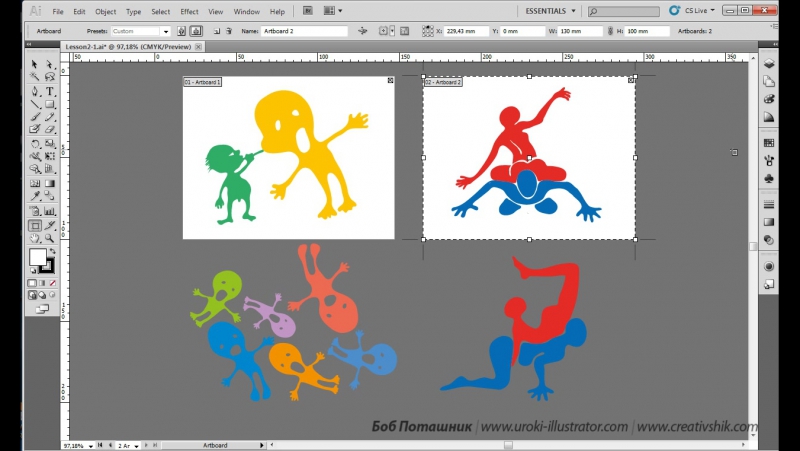 Ярлык для экспорта вашего дизайна логотипа
Ярлык для экспорта вашего дизайна логотипаВ этом полезном видеоуроке Дански рассказывает, как упростить процесс экспорта вашего дизайна логотипа. Креативщики будут хорошо осведомлены о хлопотах, связанных с экспортом логотипов различных размеров и форматов для различных потребностей клиентов, но Dansky создал полезный бесплатный пакет, чтобы упростить задачу.
28. Как поделиться иллюстрацией
Изучите основы совместного использования в Adobe Illustrator CC в этом руководстве. В этом руководстве рассматриваются темы, касающиеся обмена файлами, сохранения их в формате PDF и экспорта изображений.
29. Экспорт высококачественного оптимизированного SVG
После того, как вы спроектировали и создали векторную иллюстрацию в Illustrator CC, вам необходимо экспортировать ее. В этом руководстве объясняется, как экспортировать легкие современные файлы SVG (масштабируемая векторная графика).
30. Экспорт ресурсов для веб-дизайна и дизайна приложений
Важно иметь возможность делиться своими ресурсами с другими в разных форматах. С 2015 года Illustrator CC предлагает возможность экспортировать изображения SVG более высокого качества для использования в веб-проектах и проектах приложений. В этом руководстве объясняется, как это сделать.
Следующая страница: Уроки Illustrator среднего уровня
Руководство для начинающих по Adobe Illustrator — Учебники Гарета Дэвида
344454 Просмотры 3.99 В рейтингах 726 Оцените это
Создание векторной иллюстрации с нуля
–
Добро пожаловать в полное руководство по Adobe Illustrator для начинающих.
В этом курсе я познакомлю вас с программой и расскажу о некоторых основных практических упражнениях.
Затем я продемонстрирую, как создать небольшой проект в Adobe Illustrator от начала до конца.
Чтобы помочь разбить процесс, я разбил курс на 3 основных раздела:
РАЗДЕЛ 1 — ВВЕДЕНИЕ
РАЗДЕЛ 2 — ОСНОВНАЯ ПРАКТИКА
РАЗДЕЛ 3 — ТЕСТ-ПРОЕКТ
— ГЛАВА 1 — НАСТРОЙКА И LIVE TRACE
— ГЛАВА 2 — ЧЕРТЕЖ
— ГЛАВА 3 — ОКРАСКА И ДОБАВЛЕНИЕ ТИПА
— ГЛАВА 4 — ОТДЕЛКА И ЭКСПОРТ ДЛЯ ПЕЧАТИ
Попутно мы рассмотрим множество тем, например, как настроить документ, понять, как работает программа, использовать текст в Illustrator, подготовить и импортировать изображения в Illustrator и, наконец, экспортировать документ, готовый к печати.
** FYI **
В этой серии видео я буду использовать Adobe Illustrator CC для Mac.
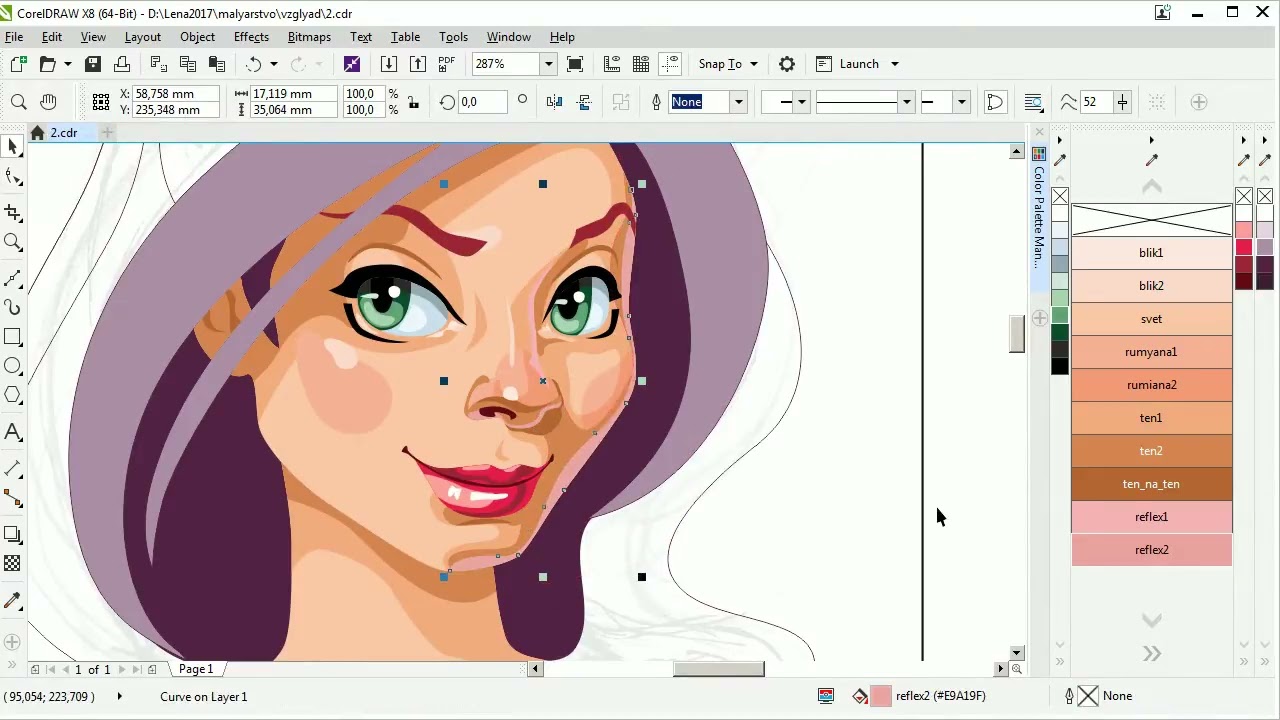 Почти все продемонстрированные и рассмотренные принципы применимы к будущим и предыдущим версиям. Некоторые различия могут иметь место, если вы используете предыдущую или будущую версию.
Почти все продемонстрированные и рассмотренные принципы применимы к будущим и предыдущим версиям. Некоторые различия могут иметь место, если вы используете предыдущую или будущую версию.Наслаждайтесь.
ПОЛУЧИТЬ ФАЙЛЫ ПРОЕКТОВ КУРСА:
Получите доступ ко всем файлам, чтобы следовать вместе с курсом из 19 эпизодов БЕСПЛАТНО
| Скачать около 285MB | Скачать около 285MB |
Нужна помощь? Прочтите инструкции по загрузке здесь.
ПОЛУЧИТЬ ИНТЕРАКТИВНЫЙ КУРС PDF ИНДЕКС:
Учебник от GD.
Следите за будущими учебниками и новостями.
344454 Просмотры 3,99 В рейтингах 726 Оцените это
35 Превосходных видеоуроков по Adobe Illustrator — Smashing Magazine
Об авторе
Джейкоб Губе — основатель и главный редактор Six Revisions, веб-публикации для веб-разработчиков и дизайнеров, а также заместитель редактора Design Instruct, веб-… Больше о Джейкоб ↬
Adobe Illustrator является отраслевым стандартом в области создания векторной графики.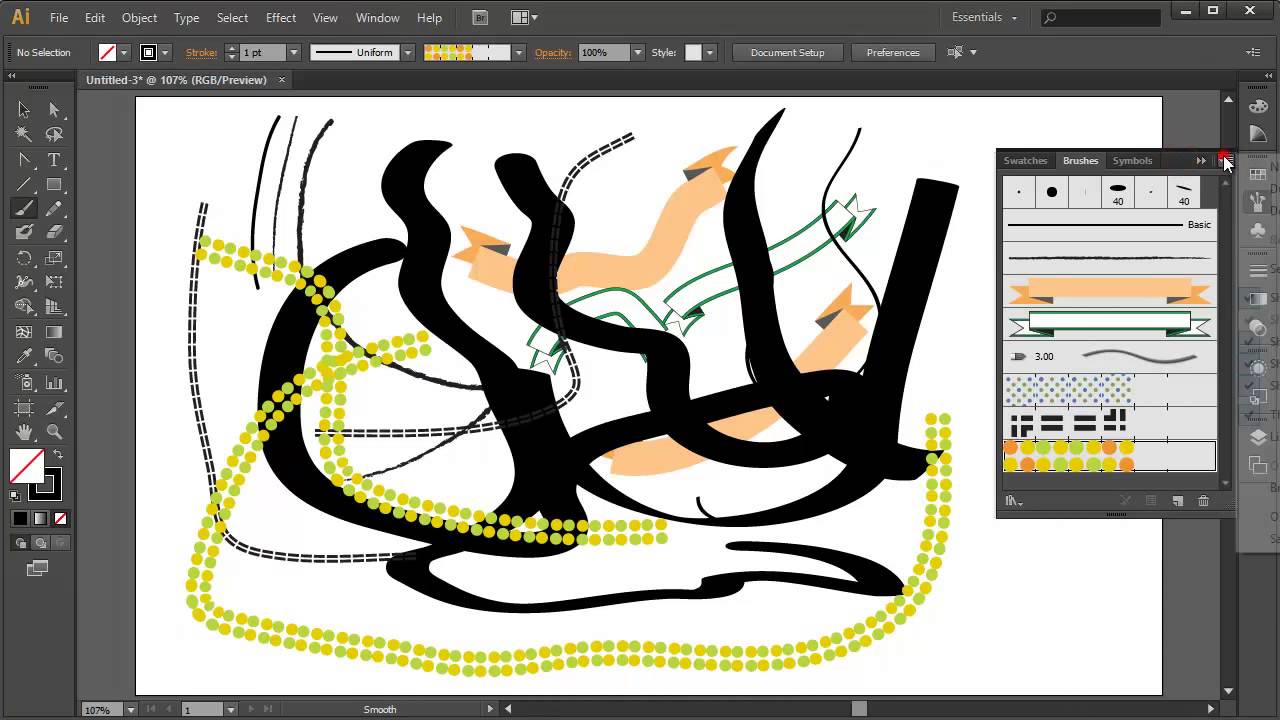 Хотя это очень надежный инструмент — кривая обучения, необходимая для его освоения, может быть высокой. К счастью, в сети есть множество ресурсов, которые позволяют «учиться на практике». Видеоуроки (в целом) позволяют учащемуся проследить — шаг за шагом — как работает конкретная техника. Часто мы учимся лучше всего, наблюдая за тем, как дела идут, и следуя за инструктором (как в классе).
Хотя это очень надежный инструмент — кривая обучения, необходимая для его освоения, может быть высокой. К счастью, в сети есть множество ресурсов, которые позволяют «учиться на практике». Видеоуроки (в целом) позволяют учащемуся проследить — шаг за шагом — как работает конкретная техника. Часто мы учимся лучше всего, наблюдая за тем, как дела идут, и следуя за инструктором (как в классе).
Adobe Illustrator является отраслевым стандартом в области создания векторной графики.Хотя это очень надежный инструмент — кривая обучения, необходимая для его освоения, может быть высокой. К счастью, в сети есть множество ресурсов, которые позволяют «учиться на практике».
Видеоуроки (в общем) позволяют учащемуся увидеть — шаг за шагом — как работает конкретная техника. Часто мы учимся лучше всего, наблюдая за тем, как дела идут, и следуя за инструктором (как в классе).
В этой статье мы представляем вам 50 отличных видеоуроков по Adobe Illustrator . Мы разделили видеоуроки на несколько категорий, которые включают создание объектов , эффектов и общие советы и приемы .
Мы разделили видеоуроки на несколько категорий, которые включают создание объектов , эффектов и общие советы и приемы .
Дополнительная литература по SmashingMag:
Итак, запустите Illustrator, посмотрите несколько из этих видео, и, надеюсь, вы усвоите пару советов к концу своих приключений в этих видеоуроках по Illustrator!
Общие советы и приемы
Узоры и формы в Adobe Illustrator Это руководство основано на рекламе, в которой используются узоры и формы для создания уникального дизайнерского эффекта.
Импорт изображений и управление ими в Illustrator Изучите концепции импорта внешних изображений и управления ими в Illustrator.
Творческие методы маскировки Ознакомьтесь с методом использования сложных техник маскирования в Illustrator.
Использование Kuler с Illustrator
Это руководство проведет вас через процесс взаимодействия с kuler (веб-сайт сообщества для обмена цветовыми темами) через Illustrator, чтобы вы могли легко выбрать свою цветовую палитру.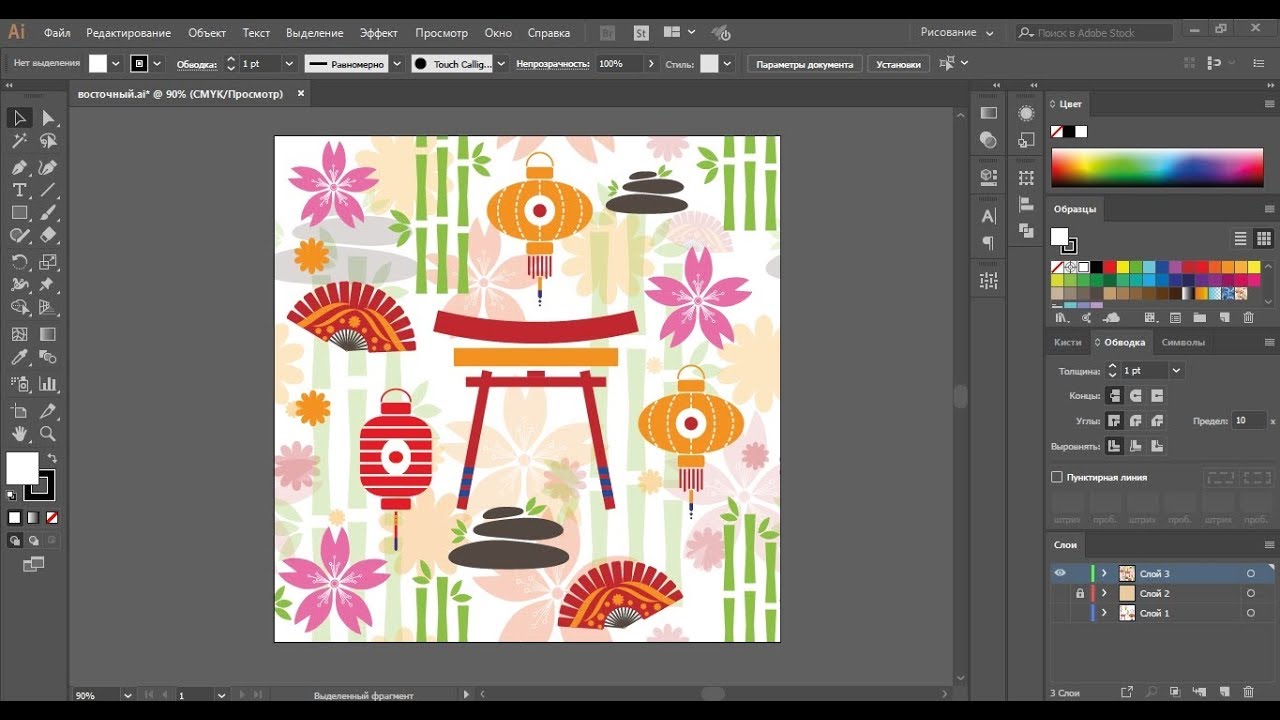
Живые цвета в Illustrator CS3 Узнайте о параметре Live Color в Illustrator.
Учебное пособие по маскированию для Adobe Illustrator Этот короткий и приятный урок расскажет об основах маскирования в Adobe Illustrator.
Vespa Speed Trace В этом видео вы увидите метод ускоренного отслеживания стандартного изображения (в данном конкретном случае в качестве эталонного изображения используется самокат Vespa).
Инструмент «Путь смещения» Освойте инструмент Offset Path, следуя этому видеоуроку.
Выбирайте объекты быстрее и эффективнее Максимизируйте свой рабочий процесс, узнав, как выбирать различные объекты в документе Illustrator в этом видеоуроке.
Создание объектов
Создание iPod В этом видеоуроке вы увидите процесс рендеринга iPod Nano с нуля с помощью инструмента «3D-эффект» (среди других инструментов и методов) в Illustrator.
Нарисуйте пушистые облака
Создайте иллюстрированное облако с помощью инструмента «Карандаш» в Adobe Illustrator с помощью этого видеоурока.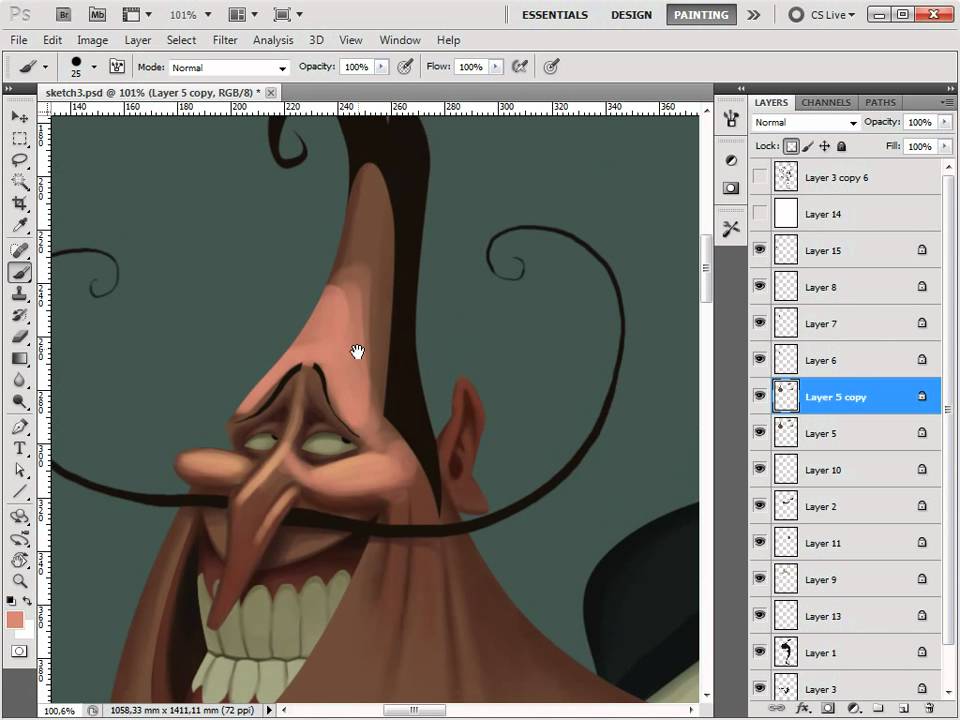
Создание шестерни В этом видеоуроке Illustrator вы станете свидетелями создания сложного шестеренчатого объекта, в котором используются различные методы и инструменты, такие как инструмент Pathfinder.
3D Брошюра Добавьте немного бликов в макеты вашего полиграфического дизайна, сделав их трехмерными. В этом видеоуроке показано, как это сделать с помощью брошюры, но его можно легко адаптировать для этикеток компакт-дисков, программных коробок и других объектов полиграфического дизайна.
Векторный рисунок: «Собака» В этом динамичном видео вы узнаете, как нарисовать собаку в Illustrator.
Логотип в оба конца из Illustrator в Photoshop Узнайте о методах эффективного рабочего процесса, в котором используются возможности Illustrator и Photoshop для создания безобразного дизайна логотипа.
Бэтмен логотип
Создайте логотип Бэтмена с помощью этого урока, который покажет вам истинные возможности инструмента Pathfinder в Illustrator.
Диаграммы Фейнмана Создайте диаграмму Фейнмана в Illustrator для презентаций и отчетов.
Создание трехмерной пирамиды Этот видеоурок по Illustrator проведет вас через создание трехмерной пирамиды.
Создание бесшовного узора В этом видеоуроке по Illustrator вы создадите бесшовный цветочный узор.
Эффекты
Простые силуэты в Illustrator CS4 Применяйте силуэты к объектам с помощью инструмента Gradient Mesh.
Создание эффекта дерева с помощью градиентов Создайте текстуру дерева в Illustrator с помощью инструмента «Градиенты».
Матовый металлический эффект Придайте объектам масштабируемую текстуру «матовый металл» (также известный как «матовый алюминий»), следуя этому видеоуроку по Illustrator.
Креативные фоновые эффекты В этом видеоуроке вы узнаете, как создавать абстрактные фоны / текстуры в Illustrator.
Добавление текстуры
Из этого видеоурока вы узнаете, как придать текстуру векторным объектам.
Создание сложных узоров Научитесь создавать сложные узоры в Illustrator с помощью этого подробного и насыщенного видеоурока.
16 лучших руководств по Adobe Illustrator на 2019 год
Adobe Illustrator (AI) считается одной из лучших и, безусловно, одной из самых популярных программ для дизайна для иллюстраторов и графических дизайнеров.Если вам нужно создать что-то в векторном формате, то Adobe Illustrator — отличный инструмент для этой работы. В настоящее время AI доступен как часть Adobe Creative Cloud. Еще несколько лет назад программное обеспечение можно было загрузить вместе с Adobe Creative Suite или как отдельную программу. Теперь все программы Adobe находятся в облаке и автоматически обновляются при платной подписке.
Если вы хотите улучшить свои навыки искусственного интеллекта, существует множество учебных пособий для всех уровней навыков.На самом деле их так много, что попытаться найти лучшее из множества может оказаться непростой задачей.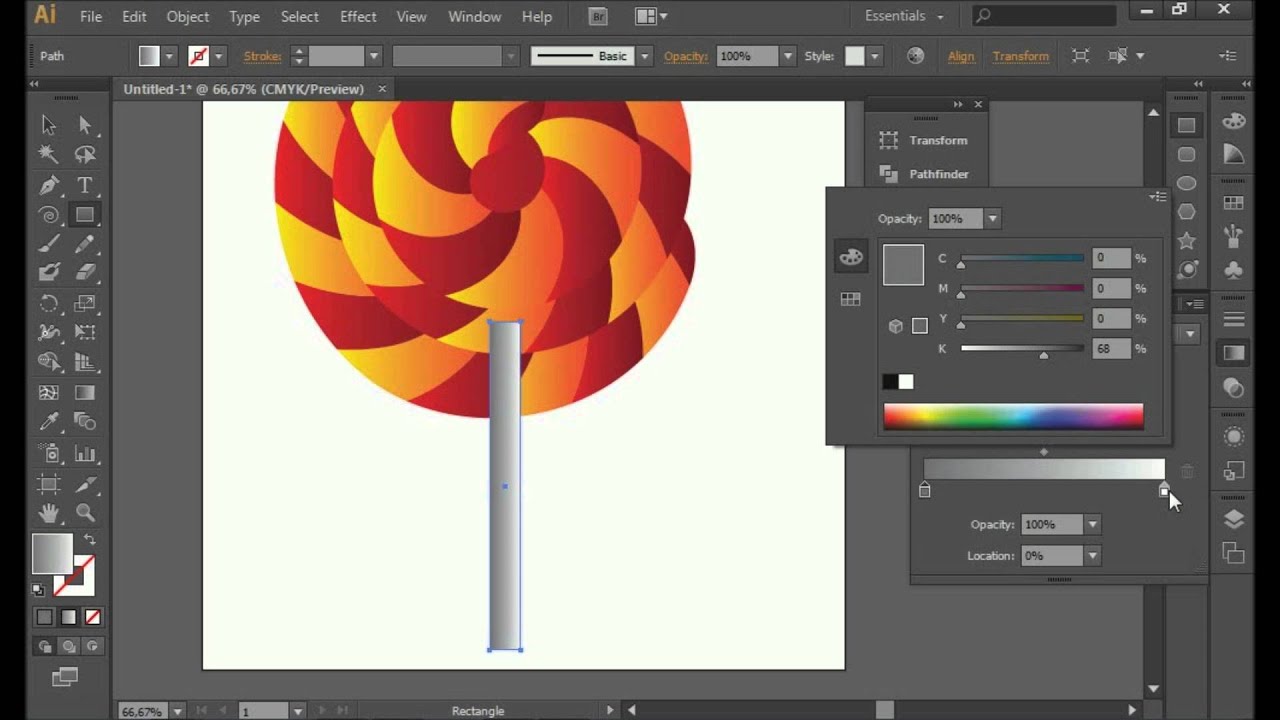 Вот почему мы составили этот список для вашего удобства. В этом посте мы расскажем о шестнадцати уроках по Adobe Illustrator, которые стоит изучить.
Вот почему мы составили этот список для вашего удобства. В этом посте мы расскажем о шестнадцати уроках по Adobe Illustrator, которые стоит изучить.
Бесплатные уроки по Adobe Illustrator
Большинство учебных пособий по Illustrator, доступных в Интернете, бесплатны. Это потому, что дизайнеры похожи на племя и любят помогать друг другу. Кроме того, бесплатные учебные пособия — идеальный способ изучить основы Adobe Illustrator или изучить определенные навыки.Чтобы помочь вам, мы собрали некоторые из лучших бесплатных руководств по Adobe Illustrator, доступных для последней версии Illustrator CC. Есть также несколько высококачественных видеоуроков от профессиональных инструкторов по дизайну и креативных дизайнеров с отличными идеями.
Энвато Тутс
Envato Tuts — одна из самых любимых баз данных учебных пособий для творческих профессионалов во всех областях. Их сообщество профессиональных дизайнеров создало учебные пособия для графических дизайнеров, иллюстраторов, веб-дизайнеров, программистов и фотографов среди других. Они действительно творческая группа! Ниже приведены некоторые из лучших руководств по Envato Tuts Illustrator на 2019 год, начиная от того, как использовать формы и заканчивая тем, как создавать узоры, и, кроме того, как создавать свои собственные кисти.
Они действительно творческая группа! Ниже приведены некоторые из лучших руководств по Envato Tuts Illustrator на 2019 год, начиная от того, как использовать формы и заканчивая тем, как создавать узоры, и, кроме того, как создавать свои собственные кисти.
Создание рисунков линий с помощью Adobe Illustrator
Уроки для начинающих
Adobe Illustrator — любимый инструмент дизайнеров шаблонов. Это неудивительно, поскольку ИИ имеет все интегрированные инструменты, необходимые для легкого создания выкройки. В этом руководстве объясняются шаги по созданию векторных узоров линий в разных стилях.Вы научитесь создавать волнистые линии и зигзагообразные формы разных цветов.
1. Как создавать образцы линий в Adobe Illustrator
Многие люди любят дизайны в стиле акварели за их графику и стиль оформления. Фактически, дизайнеры всегда ищут акварельные кисти для использования в Adobe Illustrator. В этом уроке подробно объясняется, как создать профессиональную акварельную кисть в вашем личном стиле.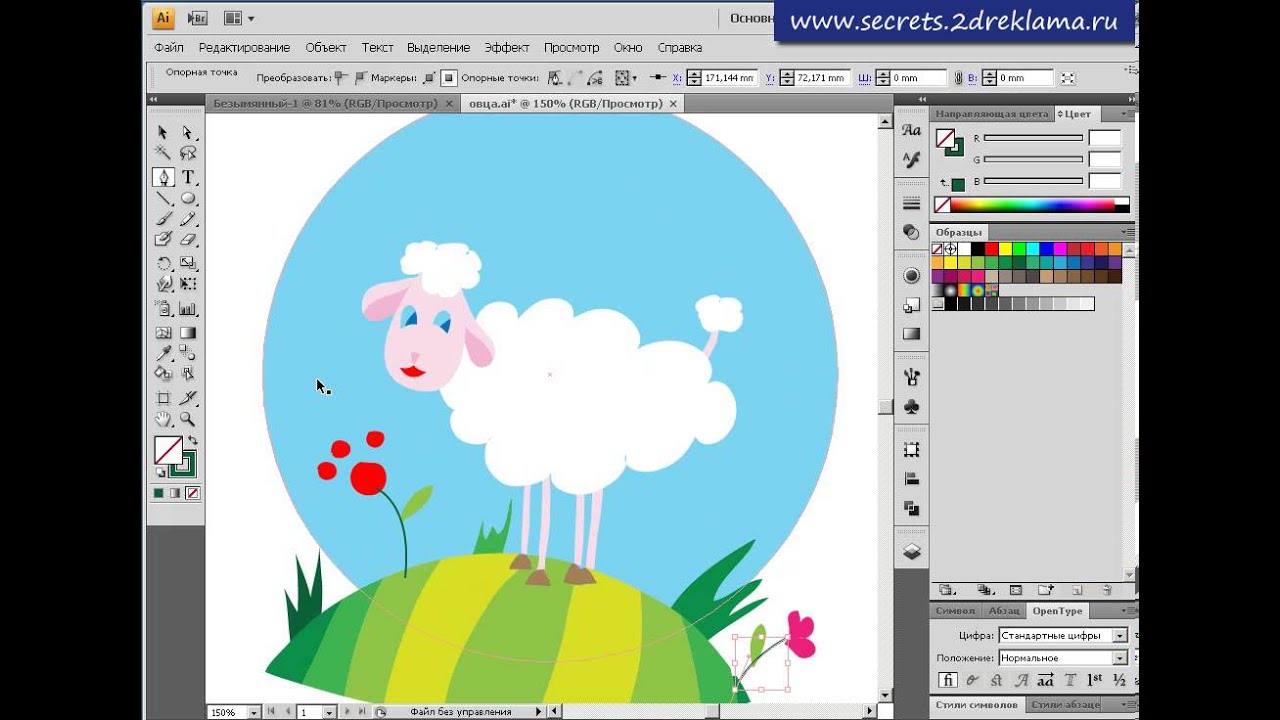
2. Как создать акварельную кисть в Adobe Illustrator
Учебники для среднего уровня
Если вы ищете инструкции по созданию векторной графики с фигурами, то это руководство для вас.Это учебник среднего уровня, пользователи уже должны знать наиболее распространенные сочетания клавиш и инструменты. Этот дизайн — отличный способ попрактиковаться в создании готового продукта от начала до конца, а также научиться манипулировать некоторыми кистями
3. Как использовать кисти в Adobe Illustrator для создания красочного фламинго
Иконки — одни из наиболее распространенных векторных изображений. В этом уроке среднего уровня объясняется, как сделать значок дома, соединяя фигуры и раскрашивая их.Пошаговые инструкции описывают, как настроить пиксельную сетку. Последний шаг — как сделать разные версии одного и того же значка.
4. Как создать иконку дома в Adobe Illustrator
Узнайте, как создать значок дома с помощью Adobe Illustrator CC
Справочный центр Adobe
Справочный центр Adobe полон профессиональных руководств для всех уровней квалификации.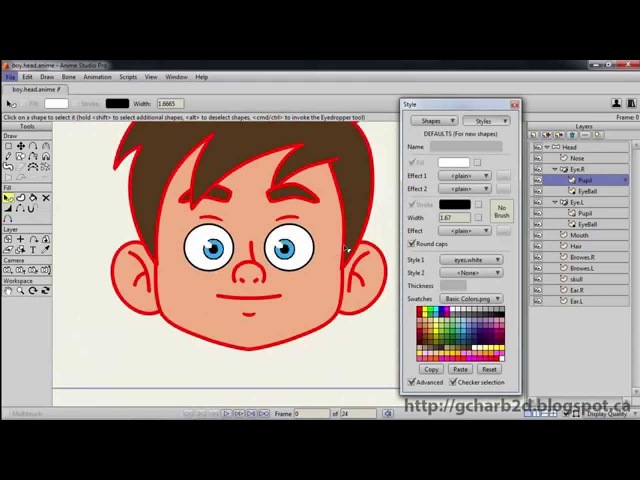 Для абсолютных новичков есть много чего; нравится знакомство с инструментами, как эффективно использовать монтажные области и как использовать вечно неуловимый инструмент «Перо» для создания кривых Безье.Ниже представлена подборка лучших руководств по новейшей версии Illustrator CC.
Для абсолютных новичков есть много чего; нравится знакомство с инструментами, как эффективно использовать монтажные области и как использовать вечно неуловимый инструмент «Перо» для создания кривых Безье.Ниже представлена подборка лучших руководств по новейшей версии Illustrator CC.
Уроки для начинающих
Первый учебник в списке специально посвящен использованию инструмента «Режимы рисования». Инструктор объясняет различные способы создания иллюстраций за векторной графикой или внутри нее, которая уже находится на холсте. Например, как использовать режим «изоляции» для редактирования только определенного слоя и раздела изображения.
5. Создавайте изображения сзади и внутри с помощью режимов рисования
Еще один практический навык, который необходимо знать новичкам, — это легко и эффективно менять цвета и стили штриха.В этом руководстве объясняется, как использовать образцы цвета с персонализированными цветовыми палитрами и, кроме того, как использовать градиенты для изменения цвета иллюстраций.
6. Изменить цвет и штрихи
Соединение простых форм для создания сложных композиций выглядит легко, когда вы знаете, что делаете. К счастью, в этом руководстве показаны различные способы достижения этого навыка с простыми шагами. Вкратце, это очень практическое руководство для начала работы с Adobe Illustrator.
7.Комбинируйте фигуры разными способами
Illustrator CC 2019 — Сочетания клавиш
Обучение на месте
Наряду с учебными пособиями у самообучающихся есть множество других бесплатных ресурсов, позволяющих улучшить свои навыки работы с Adobe Illustrator. Например, те, которые доступны на сайте TrainingOnsite. Самым полезным является загружаемый PDF-файл со всеми сочетаниями клавиш, которые когда-либо понадобятся дизайнеру.
8. Ресурсы Illustrator CC 2019 — быстрые клавиши
Цифровое искусство
Следуя дизайнерскому проекту, заказанному Джимми Глисону, в этом уроке следует каждый шаг к созданию художественной карты Австралии. К сожалению, это руководство не для новичков. Чтобы следовать по тексту, пользователям необходимо знать множество базовых навыков, чтобы иметь возможность воссоздать шаги этой творческой карты. Фактически, в руководстве упоминается создание пользовательских значков и иллюстраций, но не объясняется, как их создавать. Это определенно руководство для дизайнеров, хорошо знающих программу. Если вы являетесь постоянным пользователем Adobe Illustrator, то у вас не должно возникнуть проблем с этим.
К сожалению, это руководство не для новичков. Чтобы следовать по тексту, пользователям необходимо знать множество базовых навыков, чтобы иметь возможность воссоздать шаги этой творческой карты. Фактически, в руководстве упоминается создание пользовательских значков и иллюстраций, но не объясняется, как их создавать. Это определенно руководство для дизайнеров, хорошо знающих программу. Если вы являетесь постоянным пользователем Adobe Illustrator, то у вас не должно возникнуть проблем с этим.
9. Учебник по Adobe Illustrator: Как создать векторную карту в Illustrator
Бесплатные видеоуроки по Adobe Illustrator
YouTube полон потрясающей информации практически обо всем.Неудивительно, что существует множество руководств по Adobe Illustrator. Мы немного поискали и собрали лучшие учебники на 2019 год. Большинство из них предназначены для определенных навыков, таких как создание замысловатых узоров и градиентного логотипа.
ТутВид
TutVid — отличная платформа, полная творческих руководств по Adobe Photoshop, Lightroom и Illustrator. Ниже приведены некоторые из лучших.
Ниже приведены некоторые из лучших.
Первый видеоурок представляет собой часовое пошаговое руководство по созданию светящейся стеклянной планеты на темном космическом фоне.Для новичка это может быть нормально, если он быстро учится, но этот больше подходит для пользователей среднего уровня. Инструктор подробно объясняет, как создать эту сияющую светящуюся планету.
10. Стеклянная планета — векторные иллюстрации
С другой стороны, второе руководство совершенно другое. Речь идет о создании причудливого и замысловатого кружевного кругового узора. Если вы любитель мандал, этот урок для вас. Новичку достаточно легко уследить.
11. ФАНТАСТИЧЕСКИЙ Замысловатый кружевной узор. Иллюстрация
youtube.com/embed/Q7QGBu5WGZc?feature=oembed» frameborder=»0″ allow=»accelerometer; autoplay; encrypted-media; gyroscope; picture-in-picture» allowfullscreen=»»/>
Данский
Дански — графический дизайнер, иллюстратор и всесторонний творческий профессионал с впечатляющим каналом на YouTube. Он создал учебные пособия по Adobe XD, InDesign, Photoshop, Sketch и Premiere Pro. Другими словами, его канал — чрезвычайно ценный актив для любого творческого профессионала.
Первый учебник Dansky посвящен созданию градиентного логотипа. Это отличный урок! Это потому, что дизайн логотипа и использование градиентов — невероятно полезные навыки для дизайнеров.Новичок может неплохо справиться с этим!
12. Создайте градиентный логотип
На втором месте в списке этот урок посвящен созданию симпатичного узора. Дэн объясняет, как создать бесшовный узор с помощью встроенного инструмента «make pattern». Начинающие пользователи могут многое извлечь из этих руководств, особенно если они хотят сделать карьеру в качестве создателя дизайна выкройки.
Дэн объясняет, как создать бесшовный узор с помощью встроенного инструмента «make pattern». Начинающие пользователи могут многое извлечь из этих руководств, особенно если они хотят сделать карьеру в качестве создателя дизайна выкройки.
13. Как создать симпатичный узор
Платные учебные пособия по Adobe Illustrator и по подписке
Помимо бесплатных руководств, самообучающиеся также имеют доступ к платным курсам и руководствам по подписке.Они доступны на нескольких платформах. Доместика — один из лучших и самых креативных сайтов курсов. В отличие от большинства обучающих сайтов, Доместика на испанском языке. К счастью, есть субтитры на английском языке!
Доместика
Лучший учебник / курс Adobe Illustrator от компании Domestika посвящен созданию цифровой иллюстрации с геометрическими фигурами. Хотя это руководство для начинающих, оно дает представление о том, какие пользователи среднего уровня могут оказаться полезными.
Хотя это руководство для начинающих, оно дает представление о том, какие пользователи среднего уровня могут оказаться полезными.
14.Цифровая иллюстрация с геометрическими фигурами для начинающих
Точно так же еще один популярный обучающий сайт — Skillshare. У них есть множество чрезвычайно ценных руководств для всех уровней навыков. Этот, в частности, посвящен творческому, стильному и эффективному овладению цифровой иллюстрацией и предназначен как для начинающих, так и для промежуточных пользователей.
15. Цифровая иллюстрация: творчество, стиль и эффективность в Adobe Illustrator
Второй курс от Skillshare посвящен творческому и более эффективному использованию цветов в любом дизайне.В результате ваши иллюстрационные проекты будут выглядеть более яркими и интересными.
16. Adobe Illustrator: повышайте уровень цветов
Заключение
Как графический дизайнер или иллюстратор, всегда полезно обновить свои навыки или изучить новые.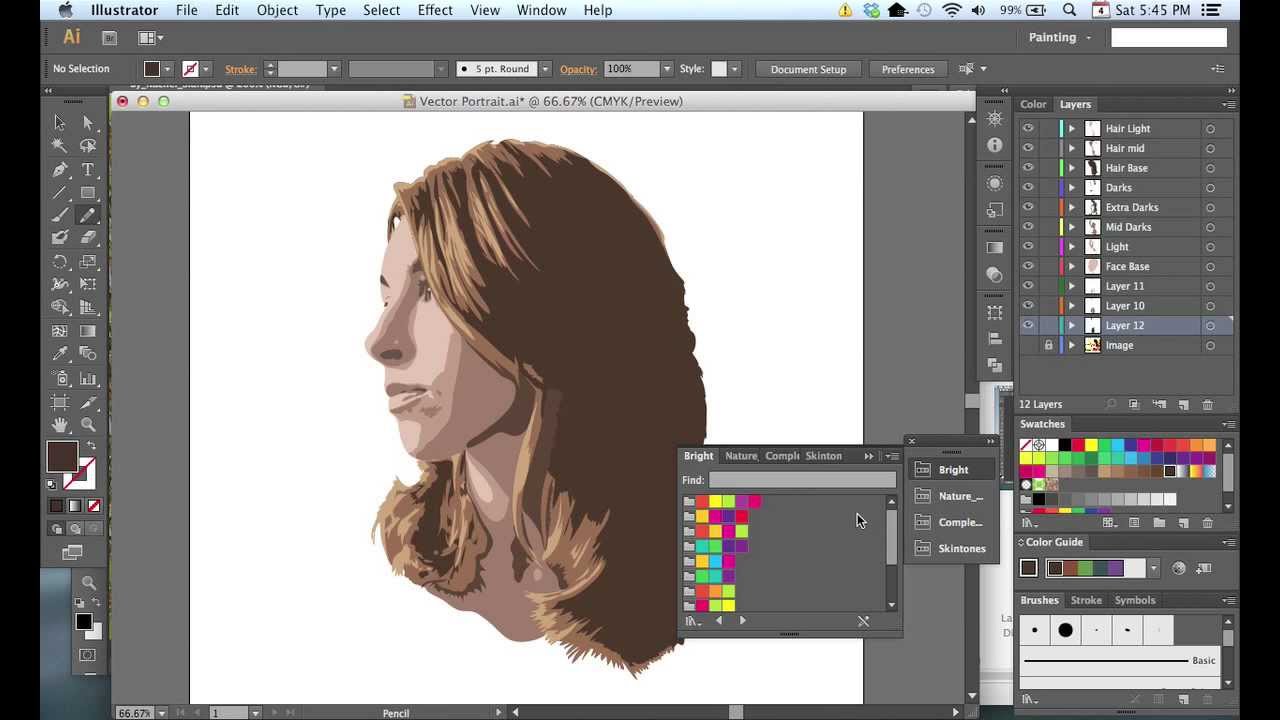 К счастью, очень удобно, что сейчас мы живем во времена, когда легко найти учебные пособия на всех уровнях. Прежде всего, учебники и курсы Adobe AI пользуются большим спросом, и их легко найти. Тем не менее, уловка состоит в том, чтобы следовать за теми, которые созданы или обновлены для более новой версии.Надеемся, вам удалось узнать что-то новое из этой обновленной коллекции!
К счастью, очень удобно, что сейчас мы живем во времена, когда легко найти учебные пособия на всех уровнях. Прежде всего, учебники и курсы Adobe AI пользуются большим спросом, и их легко найти. Тем не менее, уловка состоит в том, чтобы следовать за теми, которые созданы или обновлены для более новой версии.Надеемся, вам удалось узнать что-то новое из этой обновленной коллекции!
бесплатных видеоуроков по Adobe Illustrator
Здравствуйте! Спасибо, что посетили Bill the Geek, бесплатные видеоуроки по Adobe Illustrator в этой всемирной сети.
Вы можете пропустить мой лепет и прокрутить вниз, чтобы увидеть бесплатные видеоуроки Adobe Illustrator. Они начинаются сразу после этого текстового поля.
Я создал эти видео, чтобы вам не пришлось проходить через то, через что я прошел, когда впервые купил, установил, запустил и попытался использовать Adobe Illustrator.Каким кошмаром это было для меня. Если вы посмотрите эти бесплатные видеоуроки по Adobe Illustrator, вы будете готовы, будучи художником в Adobe Illustrator.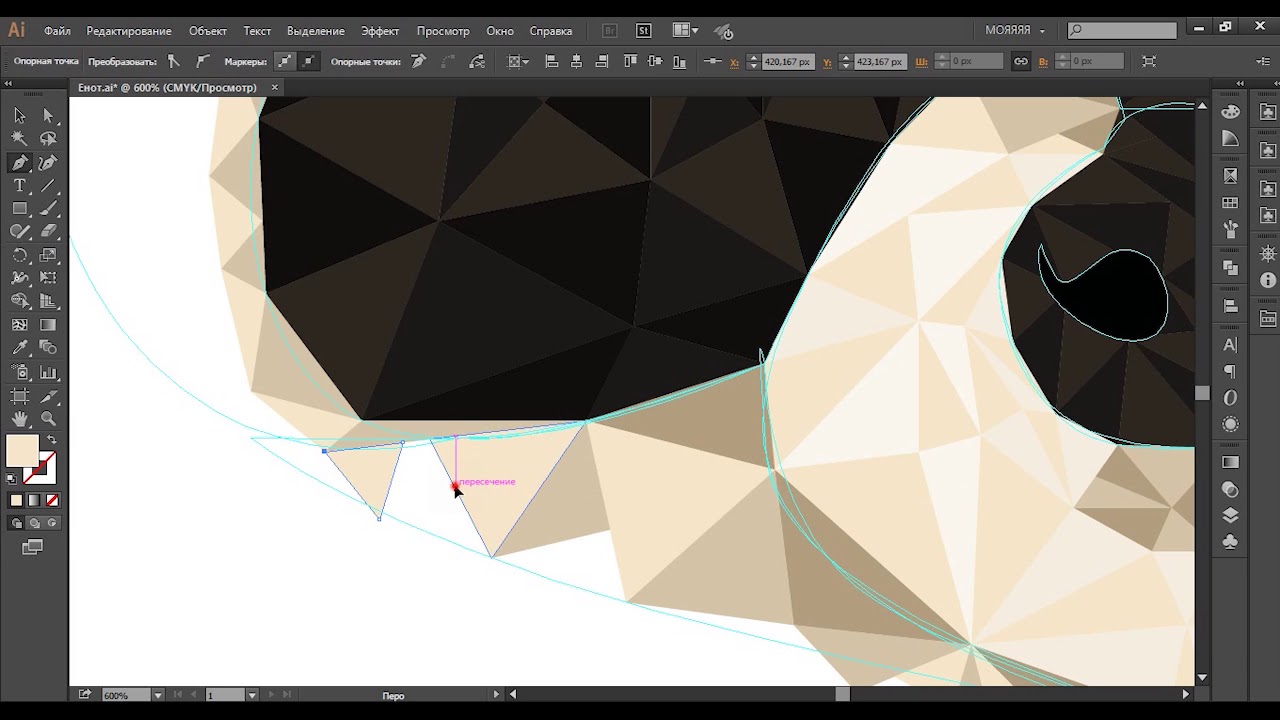
Впервые я купил Adobe Illustrator в 1993 году (возможно, за несколько лет до этого). Тогда компьютерная графика была в новинку. Я был так счастлив купить приложение, которое смогу использовать на своем Mac для создания своих рисунков (иллюстрации детских книг). Примерно через неделю разочарований я закрыл Adobe Illustrator и уже несколько лет не помню, чтобы открывал его.Photoshop было легко понять, поэтому я выполнил свою работу. Я понятия не имел, что мне не хватало в Adobe Illustrator. Вы должны любить эти векторы. Пути и опорные точки.
Спустя годы школа компьютерной графики в центре Сан-Франциско увидела мои навыки работы с Photoshop и предложила мне работу. Они хотели, чтобы я обучал Adobe Illustrator. По спине пробежал озноб. Они хотели, чтобы я обучал Adobe Illustrator корпоративных дизайнеров из Gap, Old Navy, Wells Fargo, штаб-квартиры Visa, Genenteck, Sony и частных компаний графического дизайна в Bay Area.Они сказали мне, что с моими навыками Photoshop и другой компьютерной графики, они научат меня до конца и вне Adobe Illustrator. И они это сделали.
И они это сделали.
Следующие пять лет Adobe Illustrator был моей жизнью. Я узнал об Adobe Illustrator больше, чем когда-либо хотел.
Я создал эту серию бесплатных видеоуроков по Adobe Illustrator, чтобы помочь людям, начинающим работать с Adobe Illustrator. Возможно, вы новичок в компьютерной графике, возможно, у вас есть опыт работы с Photoshop, и вы переходите на Illustrator.Или, может быть, вы используете Adobe Illustrator в течение многих лет, но все еще используете привычки, на которые наткнулись, для достижения цели.
Я предлагаю, чтобы при просмотре любого из этих бесплатных видеоуроков по Adobe Illustrator вы остановились и попрактиковались. Стоп и играй, Стоп и играй, Стоп и играй. Чем больше вы будете останавливаться и играть, тем лучше вам будет.
Итак, вот и все. Бесплатные видеоуроки по Adobe Illustrator приведены ниже. Наблюдайте за ними и помните: часто останавливайтесь и играйте.
Полная коллекция руководств по Adobe Illustrator — от начального до продвинутого
Illustrator — отличный редактор векторной графики, разработанный и продаваемый Adobe Systems.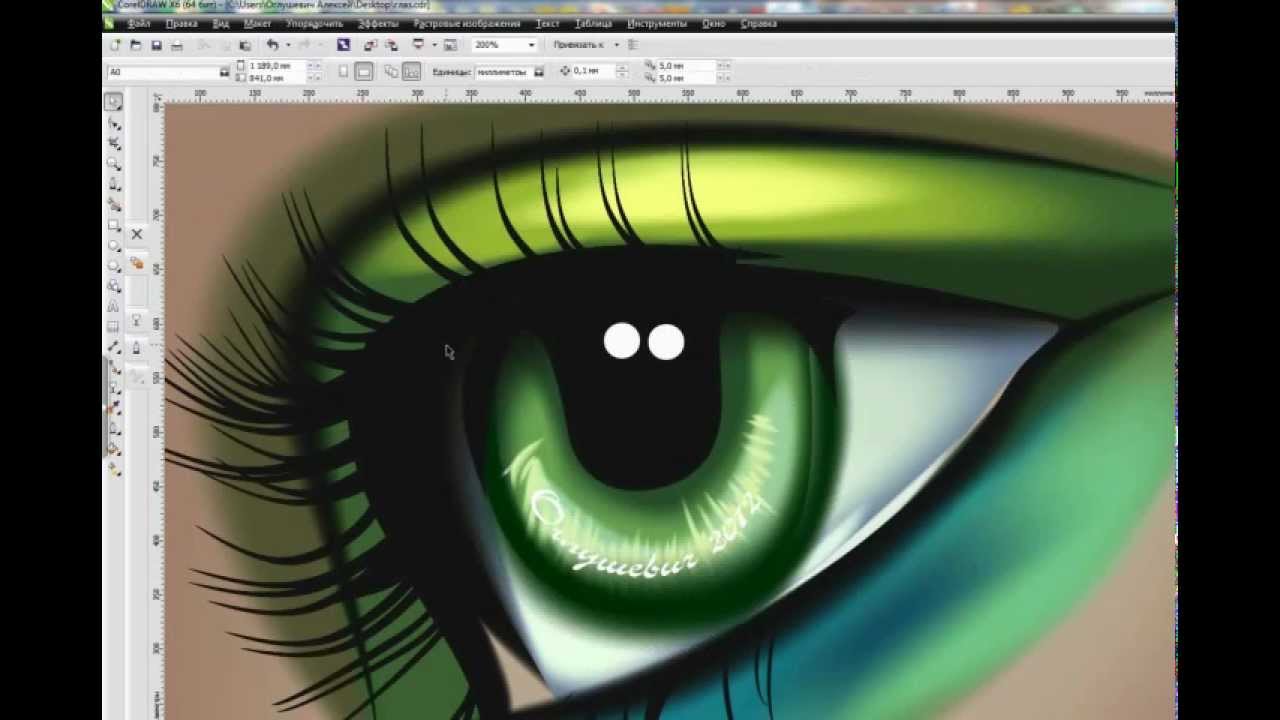 Последние версии этого программного обеспечения также включают опции 3D и позволяют пользователям создавать выдающиеся векторные изображения. Это всегда хорошее дополнение к работе с изображениями, чтобы научиться работать с векторами, поэтому в этом посте мы собрали 40 лучших руководств по Adobe Illustrator (смесь письменных и видеоуроков), от начального до продвинутого уровня. Если вы уже знакомы с программой, можете сразу перейти к расширенному разделу! Чтобы найти еще больше полезного, перейдите в наш постоянно обновляемый раздел руководств по иллюстраторам.Или, если вы предпочитаете смотреть, посмотрите раздел видеоуроков по Illustrator.
Последние версии этого программного обеспечения также включают опции 3D и позволяют пользователям создавать выдающиеся векторные изображения. Это всегда хорошее дополнение к работе с изображениями, чтобы научиться работать с векторами, поэтому в этом посте мы собрали 40 лучших руководств по Adobe Illustrator (смесь письменных и видеоуроков), от начального до продвинутого уровня. Если вы уже знакомы с программой, можете сразу перейти к расширенному разделу! Чтобы найти еще больше полезного, перейдите в наш постоянно обновляемый раздел руководств по иллюстраторам.Или, если вы предпочитаете смотреть, посмотрите раздел видеоуроков по Illustrator.Начальный уровень
Руководство по цифровой печати на текстиле для начинающих
Это базовое учебное пособие с иллюстрациями в сочетании с практическим обзором подготовки файлов для цифровой печати на текстиле. Это идеальное руководство для людей, желающих изучить основы подготовки файлов и управления цветом. Вы узнаете подробности подготовки векторного файла для цифровой печати по текстилю, и эти навыки пригодятся для использования в более крупных проектах.
Вы узнаете подробности подготовки векторного файла для цифровой печати по текстилю, и эти навыки пригодятся для использования в более крупных проектах.
Текстовый эффект травы в Illustrator
В этом уроке мы покажем вам, как создать текстовый эффект травы в Illustrator. Этот урок сделан для начинающих, так что ничего сложного в этом нет.
Кнопка воспроизведения Create Media Player
Сегодня мы покажем вам, как нарисовать кнопку интерфейса в Illustrator, используя инструмент Ellipse Tool, Offset Path и градиенты. Это руководство очень простое и не занимает много времени.На самом деле это для новичков.
Как приготовить вкусный векторный апельсин за 9 решающих шагов
Узнайте, как создать полуреалистичный векторный апельсин с помощью простых форм, инструментов и множества эффектов. Это руководство может пройти новичок, но оно предназначено для среднего пользователя Illustrator.
Инструменты Illustrator, которым должен овладеть новичок — Инструмент типа
Основная цель этой серии — помочь вам работать в Illustrator немного быстрее, просто объяснив 10 основных инструментов на панели инструментов, которые вы, вероятно, будете использовать чаще всего.Это видео о шрифте.
Инструменты Illustrator, которым должен овладеть новичок — Инструмент «Перо»
Цель этой серии — помочь вам работать в иллюстраторе немного быстрее, просто объяснив 10 лучших инструментов на панели инструментов, которые вы, вероятно, будете использовать чаще всего. Это видео об инструменте «Перо».
Инструменты Illustrator, которым должен овладеть новичок — Инструмент выделения
Цель этой серии — помочь вам работать в иллюстраторе немного быстрее, просто объяснив 10 лучших инструментов на панели инструментов, которые вы, вероятно, будете использовать чаще всего.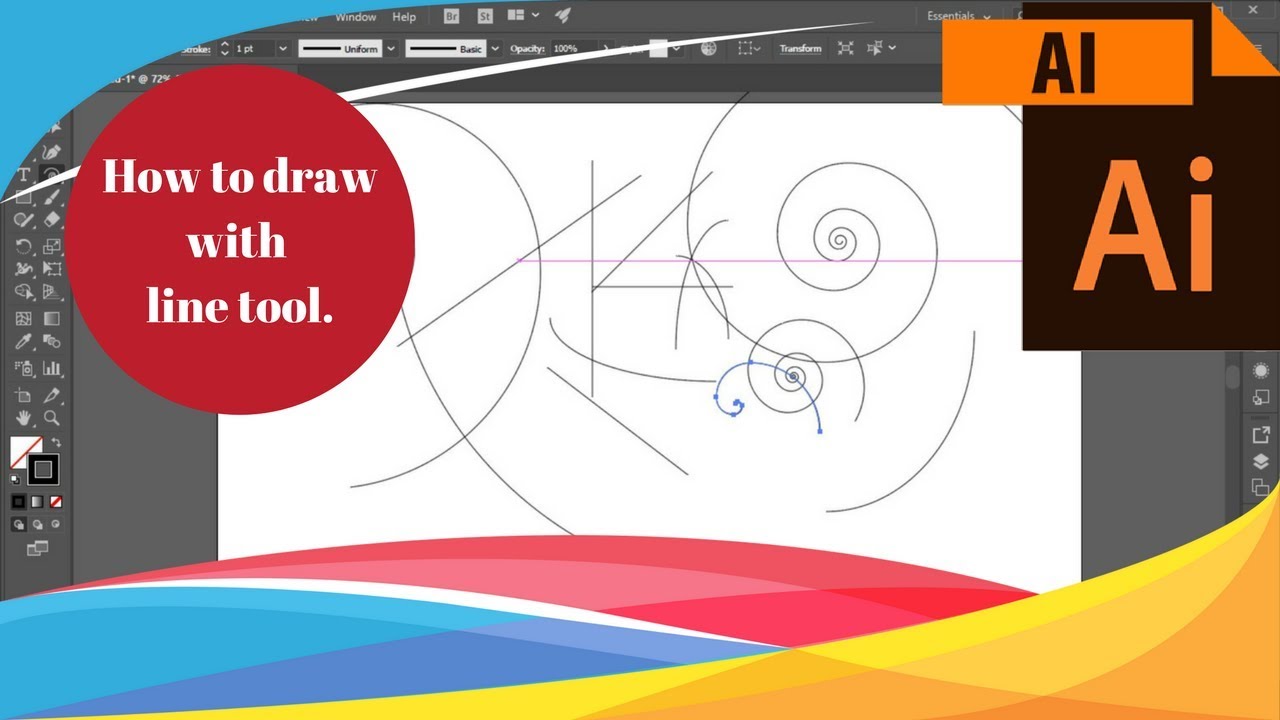 Это видео об инструменте выделения.
Это видео об инструменте выделения.
Учебное пособие для Illustrator — Создание векторного значка RSS
В этом руководстве рассматривается процесс создания векторного значка RSS в Adobe Illustrator. Надеюсь, он станет уроком для новичков, так как охватывает многие основные формы и инструменты.
Используйте Adobe Illustrator для создания чистого макета веб-сайта
Это руководство идеально подходит для художников Adobe Illustrator от начального до среднего уровня. Мы расскажем, как создать макет веб-сайта и подготовить его для использования в Интернете.
Мы расскажем, как создать макет веб-сайта и подготовить его для использования в Интернете.
Иллюстрация перца чили с помощью инструмента искажения конверта Illustrator
Программа Illustrator Envelope Distort — это инструмент редактирования, который не только создает искажения в объекте или изображении, но также может использоваться для моделирования интересных форм, таких как перец. Новички познакомятся с Illustrator немного лучше, используя инструменты Blur, Envelop Distort, Gradient Mesh и Pathfinder в этом простом руководстве.
Знакомство с инструментами цвета Illustrator
Возможно, вы знаете о RGB и CMYK, но как насчет LAB или HSB? При таком выборе цвета и способах их использования часто легко запутаться. В этом введении в инструменты цвета Illustrator вы узнаете о различных цветовых пространствах, о том, как они работают, и о том, какие инструменты вы можете использовать, чтобы получить от них максимальную отдачу.![]()
Использование инструмента «Новая ширина» в Illustrator CS5
В этом видеоуроке мы покажем вам, как использовать НОВЫЙ инструмент ширины в Illustrator CS5 для создания переменной ширины.
Средний уровень
Как изобразить невероятно реалистичный виноград, используя простые техники
В этом уроке мы научим вас иллюстрировать гроздь винограда с помощью основных инструментов Adobe Illustrator. Вы узнаете, как визуализировать несколько источников света и как моделировать сложный объект, используя простые формы и методы.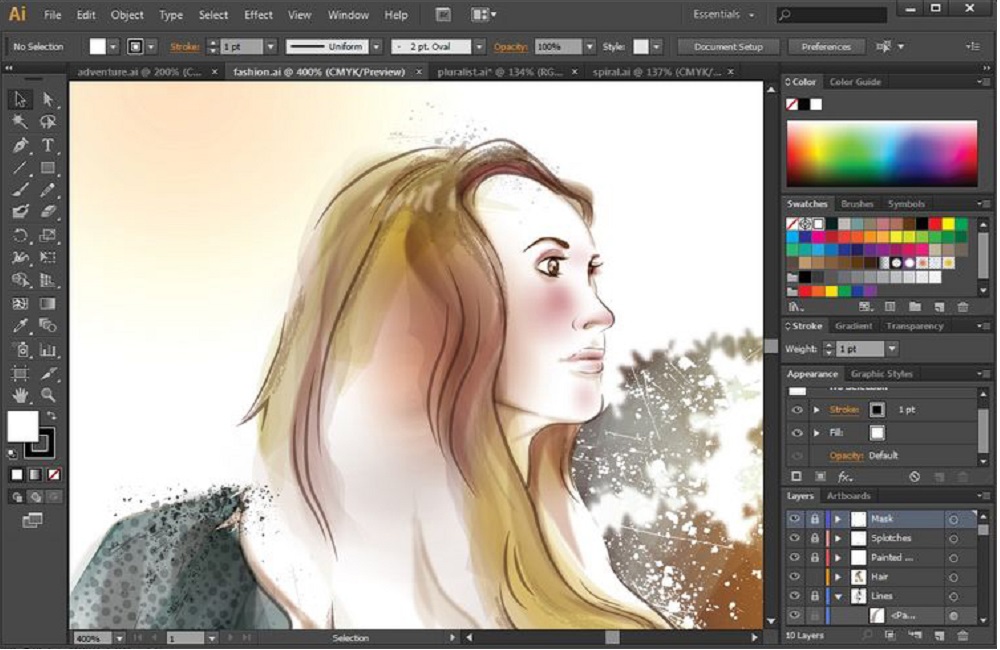
Нарисуйте кричащую маленькую девочку — Урок иллюстратора
В этом уроке мы объясним, как нарисовать маленькую кричащую девушку-мороженое в Illustrator.
Как создать блестящую молнию
В этом уроке вы узнаете, как создать иллюстрацию молнии с сетками, режимами наложения и простыми формами. Вы можете использовать эту иллюстрацию в качестве основы для иконки или для декоративного элемента на более крупном дизайне.
Моделирование человеческого тела в Adobe Illustrator
В этом уроке мы будем использовать Adobe Illustrator, чтобы создать идеальные пропорции женской фигуры.Такие факторы, как раса, пол и личность, не позволяют нам применять строгие правила относительно пропорций. Изучив навыки в этом уроке, вы будете на правильном пути к рисованию тела любой формы и размера.
Как создать значок блестящего ведра
В этом уроке вы узнаете, как создать реалистичный векторный значок ведра.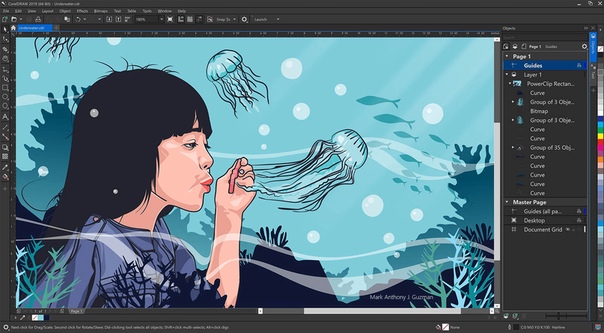 Вы узнаете, как использовать функцию 3D Revolve, как добавлять реалистичные световые эффекты и как рисовать различные объекты для создания композиции.
Вы узнаете, как использовать функцию 3D Revolve, как добавлять реалистичные световые эффекты и как рисовать различные объекты для создания композиции.
Как создать забавного страхового агента
Страховые агенты дают людям надежду, заставляют чувствовать себя в безопасности, они серьезные, ответственные и веселые. В этом уроке мы научим вас рисовать забавного страхового агента, используя простые формы и инструмент «Перо».
Adobe Illustrator CS 4 — Художественные доски
Adobe Illustrator CS 4 — Художественные доски
Использование интеллектуальных направляющих и выравнивания клавиш
Узнайте, как интеллектуальные гиды могут интуитивно и ненавязчиво направлять рисунок.Научитесь быстро и легко выравнивать объекты по другому ключевому объекту.
Создание грязного текста с помощью графического планшета
Создание грязного текста с помощью графического планшета В этом уроке мы покажем вам, как создать грязный текст с помощью кисти для блогов Illustrator, Live Paint и перьевого планшета. Вы можете легко применить эти методы к другим иллюстрациям, шрифтам и логотипам.
Create A Briefcase Icon
В этом уроке мы покажем вам, как создать значок портфеля с прямоугольниками, эллипсами и градиентами.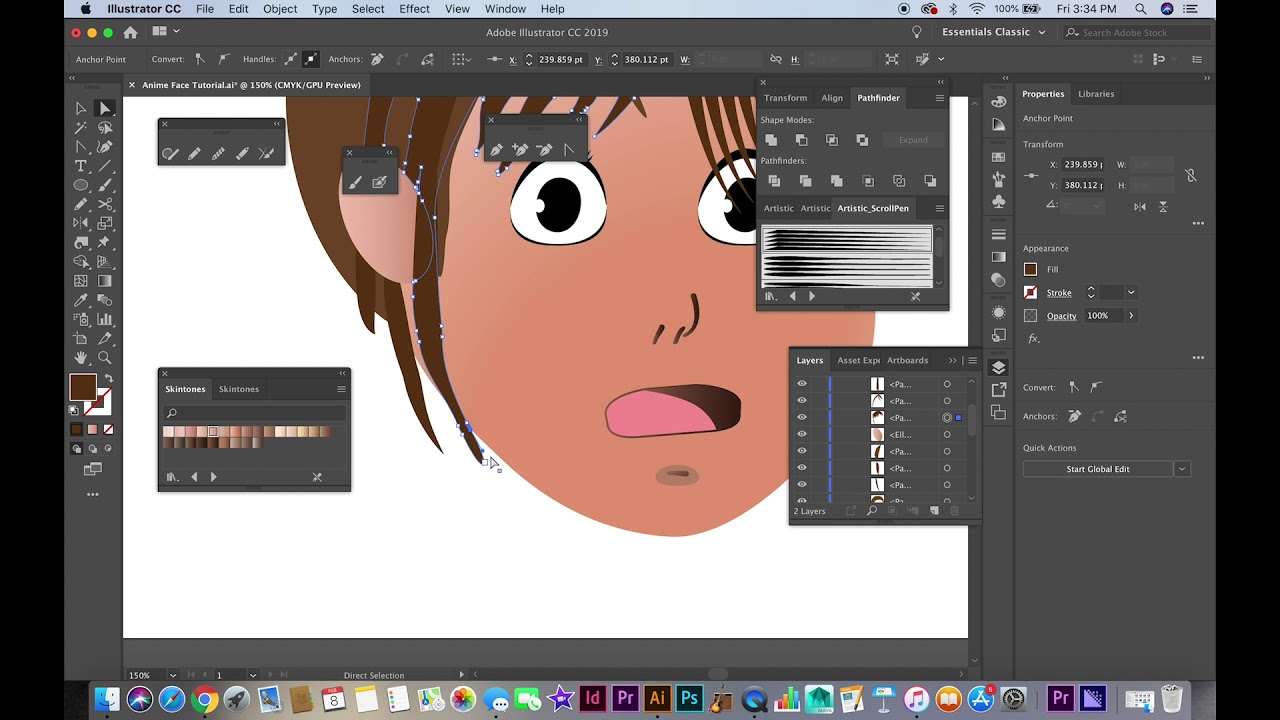 Этот значок портфеля отлично подходит для веб-дизайна и пользовательских интерфейсов. Более того, вы можете легко применить эти методы к другим значкам, логотипам и иллюстрациям.
Этот значок портфеля отлично подходит для веб-дизайна и пользовательских интерфейсов. Более того, вы можете легко применить эти методы к другим значкам, логотипам и иллюстрациям.
Создание редактируемого типа сшиваемой этикетки
Вам понравится это руководство по типу сшитой этикетки: оно в значительной степени опирается на панель «Оформление», что упрощает редактирование текста и применение обработки к другим шрифтам и векторным элементам.
Создание модного бесшовного узора
В этом уроке мы покажем вам, как создать модный бесшовный узор в Illustrator, используя текст и значки.
Illustrator CS4 — Помимо основ
В этом обучающем видео-подкасте вы научитесь отображать искусство на 3D-объект.
Рисование в Illustrator
Это учебное пособие по рисованию в Adobe Illustrator с помощью карандаша. Следуйте инструкциям и начните использовать некоторые из расширенных функций Illustrator!
3D-концепции в Illustrator: искусство карты на 3D-невидимых формах
3D-концепции в Illustrator: искусство карты на 3D-невидимых формах
Как создать векторную золотую рыбку за шесть шагов
В этом уроке мы покажем вам процесс создания векторной золотой рыбки за шесть простых шагов.Векторная золотая рыбка создается с помощью инструментов Mesh, Blend и Symbol.
Создайте ослепительное северное сияние — p1
Пришло время создать северное сияние.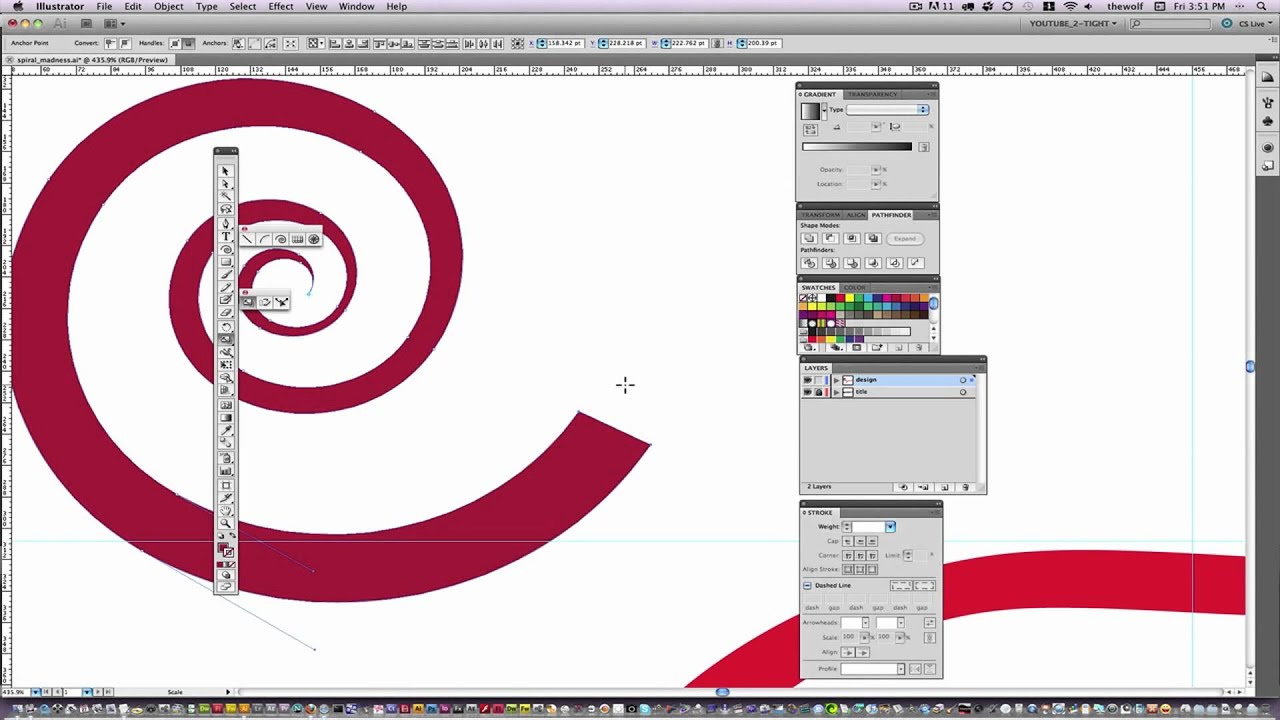 В этом видеоуроке мы продемонстрируем, как осветить векторное ночное небо.
В этом видеоуроке мы продемонстрируем, как осветить векторное ночное небо.
Создайте ослепительное северное сияние — p2
Пришло время создать северное сияние. В этом видеоуроке мы продемонстрируем, как осветить векторное ночное небо.
Продвинутый уровень
Как создать очаровательную шкатулку для драгоценностей
Узнайте, как создать эту очаровательную шкатулку для драгоценностей, используя Extrude, Gradient и Appearance Panel. Вы получите ценные навыки создания реалистичных зеркальных эффектов и перспективы, следуя этому подробному и информативному руководству.
Как создать гиперреалистичный фонарик
В этом уроке вы узнаете, как создать гиперреалистичную иллюстрацию фонарика.Этот стиль иллюстрации особенно популярен для значков и технических иллюстраций.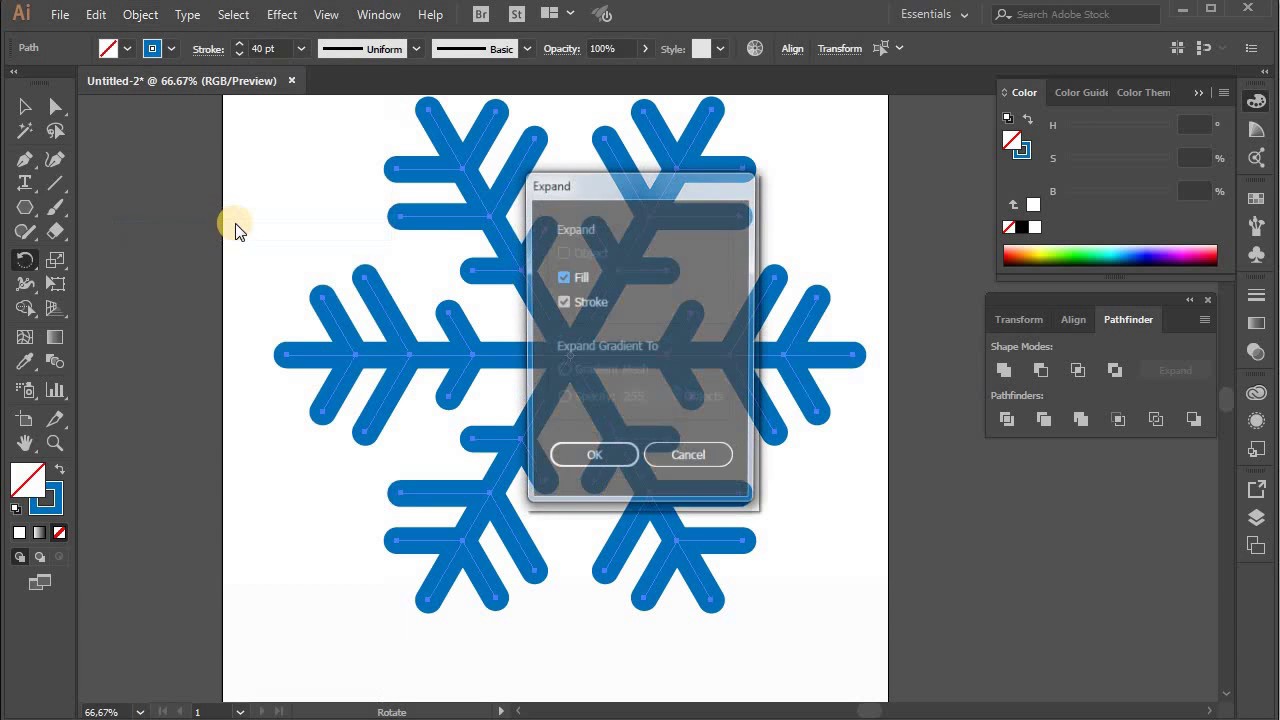
Создание стильной приборной панели спортивного автомобиля с областями детального реализма
В этом уроке мы покажем опытному художнику Adobe Illustrator, как создать реалистичную приборную панель спортивного автомобиля. Перед тем, как приступить к этому руководству, вы должны хорошо разбираться в инструментах Adobe Illustrator. Для создания этой иллюстрации мы будем использовать различные инструменты.
Машина для изготовления шариков из блестящей жевательной резинки с градиентами сетки
В этом уроке мы объясним, как создать машину для изготовления жевательных шариков с градиентом сетки.Мы создадим основу, стеклянный корпус, прорезь для денег и отверстие, через которое выходят шарики жевательной резинки. Это расширенное руководство, и его темп довольно быстрый.
Как сделать праздничные векторные подарочные коробки
Приготовьтесь к праздничному сезону с помощью этого урока по праздничной подарочной коробке. Мы будем работать с 3D-инструментами Illustrator, кистями, градиентами и размытием, чтобы создавать эти праздничные подарки.
Мы будем работать с 3D-инструментами Illustrator, кистями, градиентами и размытием, чтобы создавать эти праздничные подарки.
Изменение точек сетки
Учебное пособие по Illustrator — изменение точек сетки
Как нарисовать красочный фургон в стиле хиппи мира
Это руководство для всех вас, заводных, миролюбивых людей, и дань уважения тем старым добрым временам.Быстро научитесь создавать стилизованный фургон в стиле хиппи, используя простые техники иллюстрации и новые режимы рисования Illustrator.
Как сделать роскошное кресло Icon
В этом уроке вы узнаете, как создать значок стула, используя градиентную сетку, инструмент поиска пути и панель внешнего вида.
Как создать красивую комбинацию линий и типографики
В этом уроке мы создадим быстрый набросок, аналогичный стилю, прославившемуся невероятно одаренными парнями из Mulheres Barbadas.Мы отсканируем наш набросок, нанесем его чернилами во Flash, переместим в Illustrator для раскраски, добавим красивую типографику и закончим в Photoshop для создания тонкого гранжа.
Создайте готовый к печати дизайн визитной карточки в Illustrator
В Illustrator есть фантастические инструменты для создания небольших печатных дизайнов, таких как визитки. Следуйте этому пошаговому руководству о том, как создать забавный дизайн визитной карточки с иллюстрированным персонажем.
Хочу больше? Раздел руководств по Illustrator, посвященный пиксельным глазам.
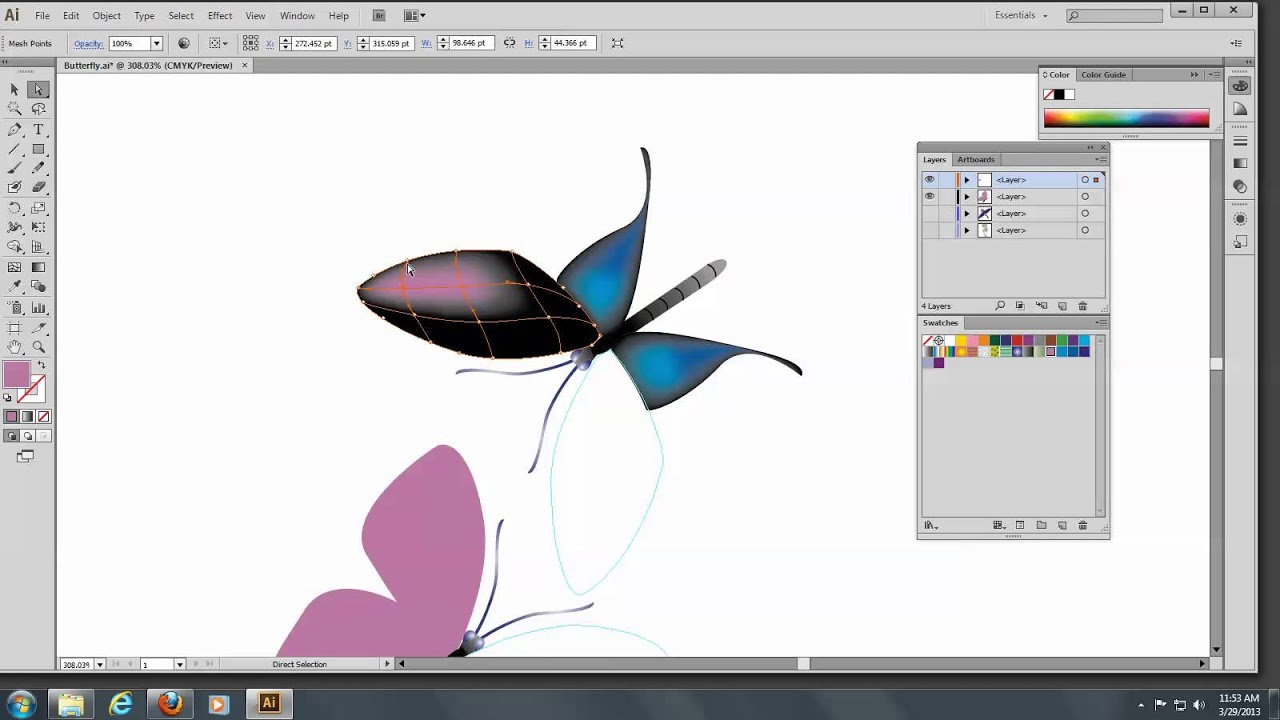 Раздел видеоуроков по Illustrator на пиксельных глазах.
Раздел видеоуроков по Illustrator на пиксельных глазах. Автор: Giulia
Джулия — 25-летняя девушка из Румынии. Она ведет блог, посвященный милым животным, на сайте furrytalk.com. Она также фотограф-любитель и очень любит фотошоп.10 лучших видеоуроков по Adobe Illustrator CS6 и CC для начинающих для повышения квалификации
Нет профессии, которую недооценивают, потому что каждый старается сделать возможным ее признание в этом мире мешанины.Есть так много художников, которые зарабатывают, но лишь немногие из них действительно вносят большой вклад в творческий мир, рисуют новые горизонты, стремятся сделать невозможное возможным, они оставляют свои ориентиры для учеников, чтобы следовать их примеру.
Это называется профессионализмом, когда вы поднимаете высокую планку для других, стандарты в мире дизайна слишком высоки, и каждому новичку приходится усердно трудиться, чтобы выйти из своей зоны комфорта и стать лучшим.Доказать себя — это непросто, потому что теперь жизнеспособность и универсальность — вот составляющие успеха.
Клиентам не нужен художник, который хорош только в одном жанре, им нужен универсал, который хорош во всех программах, во всех жанрах дизайна, чтобы они могли извлечь из него максимальную пользу. Дизайнеры всегда находятся в состоянии созерцания, потому что им нужно действовать очень быстро, чтобы выполнять требования и требования своих задач на своем офисном столе. Они должны держать счет и баланс, с открытыми глазами, открытыми ушами и в курсе последних событий, чтобы достичь успеха.Сегодня я раскрываю перед вами сборник из 10 лучших видеоуроков по Adobe Illustrator CS6 и CC для начинающих. Я уверен, что это поможет вам правильно следовать за Adobe Illustrator.
Ваши навыки будут отточены и улучшены, изучая эти учебные материалы. Очень важно твердо владеть навыком, иначе у вас будут только ошибки. Для новичков адаптивность — самая сложная вещь, они должны пройти онлайн-уроки, чтобы получить ноу-хау на самом деле.Оставайтесь с нами на связи, потому что мы делаем все возможное, чтобы предоставить вам лучшее из всех произведений искусства и дизайна.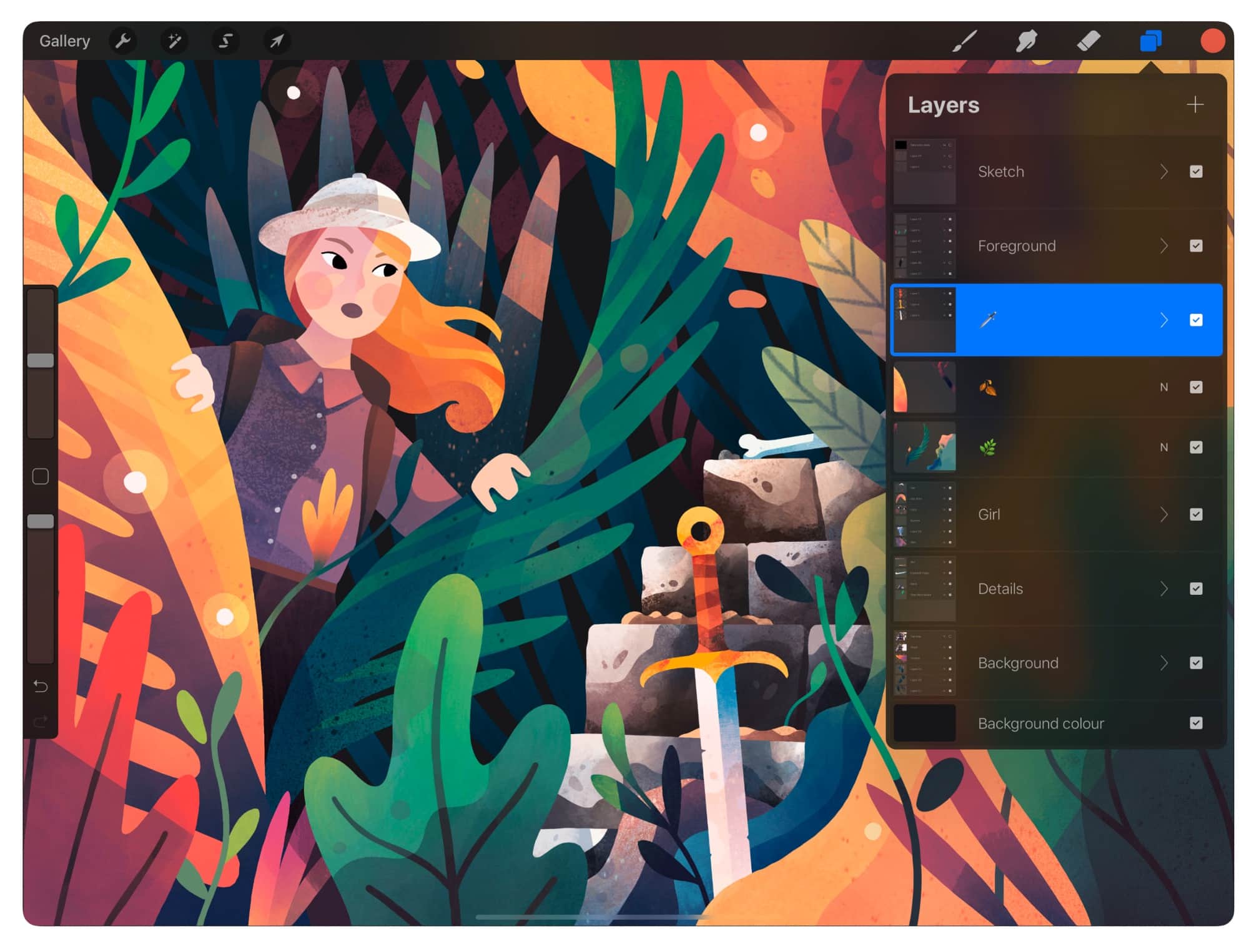
Делитесь своими отзывами и мотивируйте нас на завтрашний пост о лучшем дизайне, ваш ответ поддерживает нас, поверьте мне, это очень много для нас значит.
1. Line Art Photo Видеоурок по Adobe Illustrator
2. Видеоурок в Illustrator: создание логотипа команды
3. Как нарисовать векторный глаз в Illustrator CS6 Учебник
4.ОТВЕРСТИЕ с эффектом 3D-логотипа | Макияж | Adobe Illustrator CC Учебник
5.
 Видеоурок по профессиональному дизайну логотипов
Видеоурок по профессиональному дизайну логотипов
6. Инструмент «Перо» Adobe Illustrator CC Видеоурок
7. Современный дизайн визиток в Illustrator CC
8. Adobe Illustrator | Учебник по геометрическим узорам
9.Руководства по Illustrator CC | E014 | Дизайн иконок
10.
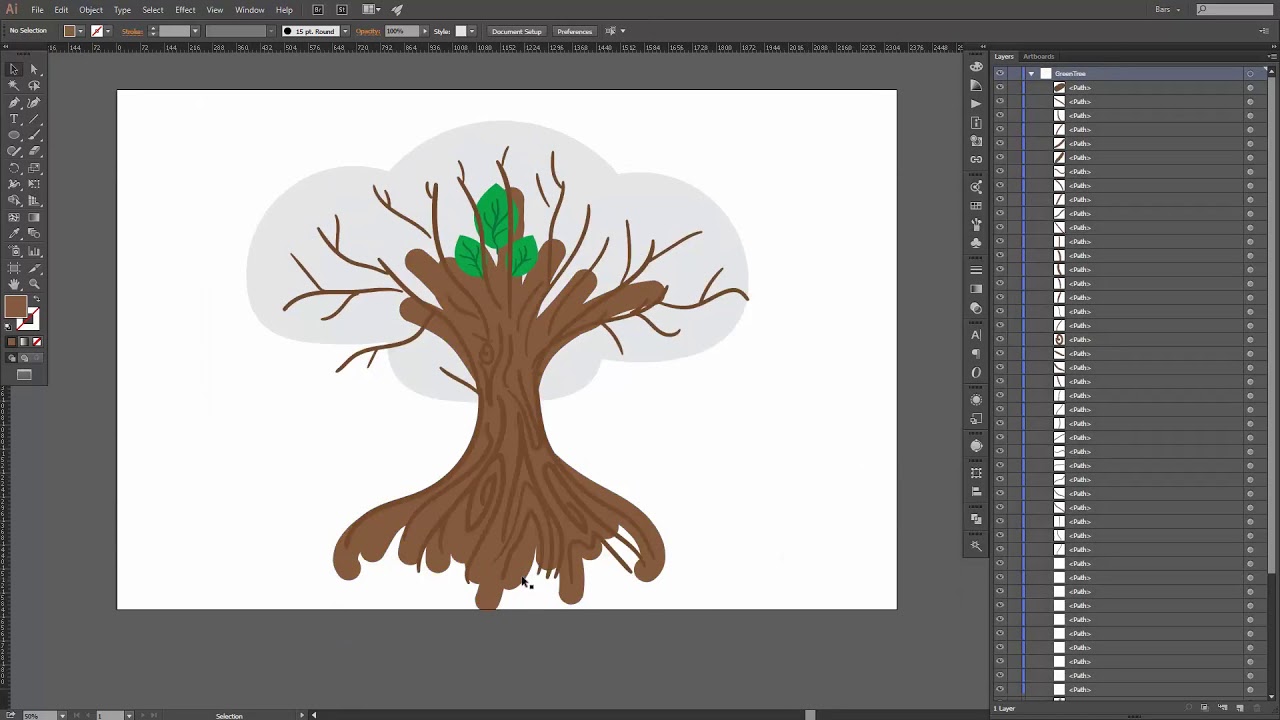 3D графический дизайн лампы Colofull | Учебное пособие по Illustrator CC
3D графический дизайн лампы Colofull | Учебное пособие по Illustrator CC
Дополнительные уроки Illustrator для начинающих, среднего и продвинутого уровней:
- 20+ Руководств по Adobe Illustrator CC и CS6 Fresh среднего и продвинутого уровней
- 40+ свежих руководств по Adobe Illustrator CC и CS6 для начинающих, которые нужно изучить в 2015 году
- 20+ последних руководств по Adobe Illustrator CC и CS6 для начинающих и среднего уровня, которые можно попробовать, 2015
- Более 50 лучших руководств по Adobe Illustrator для начинающих за все время
- 30+ руководств по Illustrator CC и CS6 для начинающих и среднего уровня
- Более 30 новых руководств по Illustrator CS6 и CS5, которые следует изучить в 2014 г.
- Сделайте ваш графический дизайн броским с помощью жирных подсказок
- 20 лучших и новейших руководств по Adobe Illustrator CS6 для начинающих и среднего уровня
Теги: видеоуроки по иллюстратору, уроки Adobe Illustrator, учебник по иллюстратору для начинающих
.

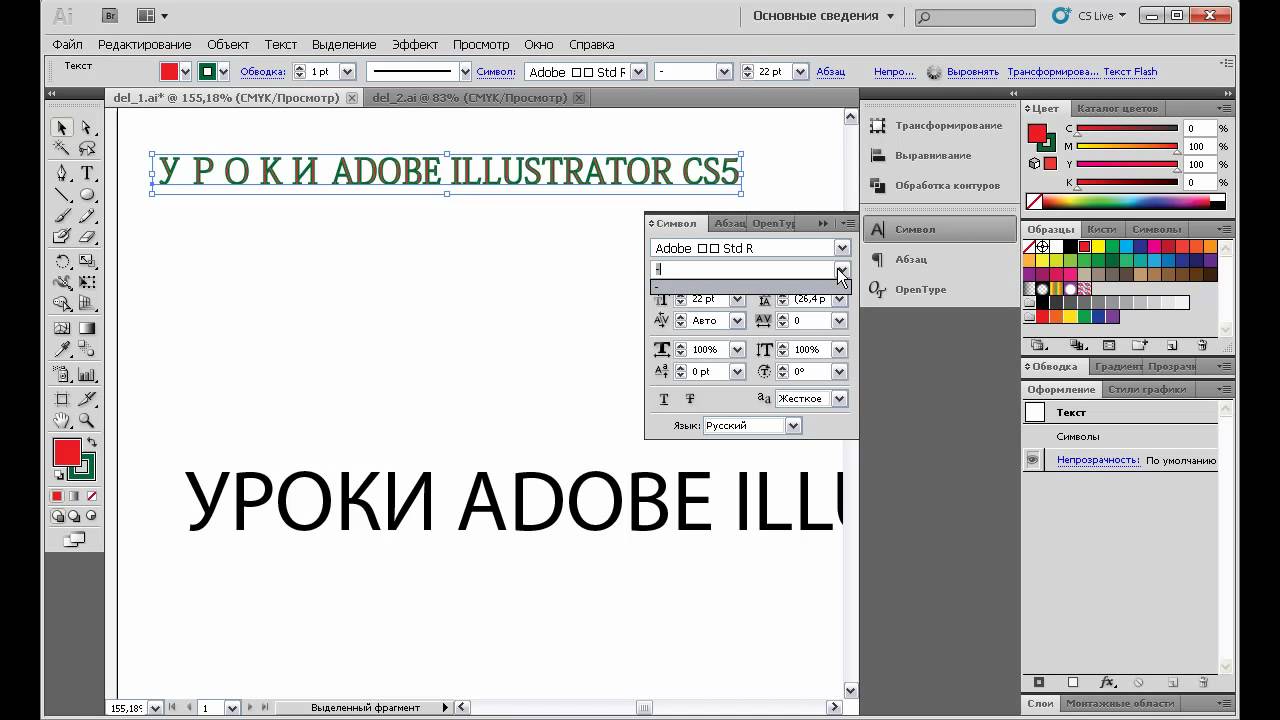 Если вы создаете симметричный объект, тратьте время на отрисовку только его половины, а вторую — отражайте зеркально. При работе с базовыми эскизами этот прием может сэкономить вам не один час работы.
Если вы создаете симметричный объект, тратьте время на отрисовку только его половины, а вторую — отражайте зеркально. При работе с базовыми эскизами этот прием может сэкономить вам не один час работы. Причем их можно не создавать вручную, а трансформировать из выделенного объекта при помощи комбинации горячих клавиш Ctrl+Alt+5.
Причем их можно не создавать вручную, а трансформировать из выделенного объекта при помощи комбинации горячих клавиш Ctrl+Alt+5.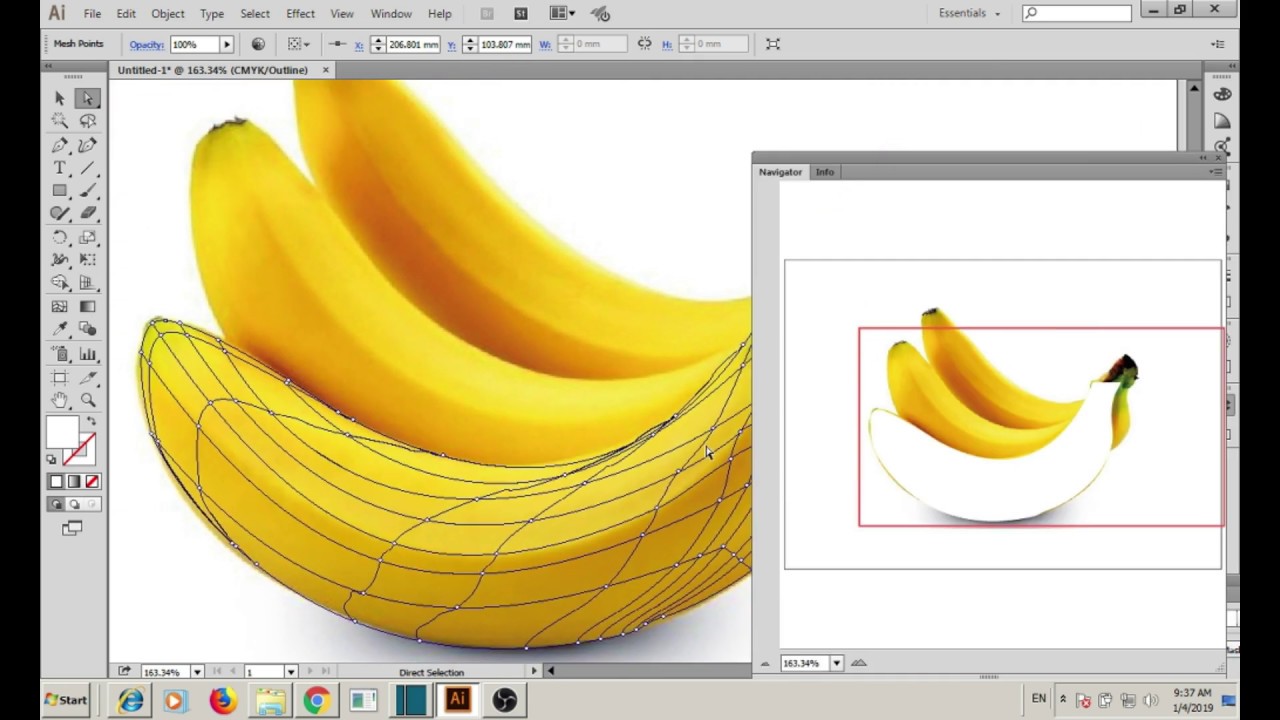 twitter.com/r5cRUiFD9f25 июня 2020 г.
twitter.com/r5cRUiFD9f25 июня 2020 г.